UM_Liquid Z6E_SL_v1.book
|
|
|
- Nina Dolinšek
- pred 4 leti
- Pregledov:
Transkripcija
1 UPORABNIŠKI PRIROČNIK
2 Vse pravice pridržane Acer Liquid Z6 E Uporabniški priročnik Model: T10 Ta revizija: 12/2016 Registrirajte se za Acer ID in uživajte v odličnih prednostih Na seznamu aplikacij odprite aplikacijo Acer Portal, da se registrirate za Acer ID ali se prijavite, če ga že imate. Za pridobitev Acer ID obstajajo trije odlični razlogi: Ustvarite svoj povezani svet. Pridobite lahko najnovejše ponudbe in informacije o izdelku. Registrirajte svojo napravo in si zagotovite hitro podporo po meri strank. Za več informacij obiščite spletno mesto AcerCloud: Pomembno Ta priročnik vsebuje lastniške informacije, ki so zaščitene na podlagi zakonov o avtorskih pravicah. Informacije v tem priročniku lahko spremenimo brez predhodnega obvestila. Slike iz priročnika so zgolj referenčne in lahko vsebujejo informacije ali funkcije, ki ne veljajo za vašo napravo. Skupina Acer ni odgovorna za tehnične ali uredniške napake ali izpuste v tem priročniku. Pametni telefon Acer Liquid Z6 E Številka modela: Serijska številka: Datum nakupa: Mesto nakupa:
3 Kazalo - 3 K AZALO Nastavitev 5 Razpakiranje telefona... 5 Spoznavanje telefona... 5 Pogledi... 5 Polnjenje baterije... 7 Začetna nastavitev... 7 Vstavljanje kartic SIM in kartice microsd... 7 Zaklep kartice SIM... 9 Uporaba telefona 10 Prvi vklop Prijavite se v Googlov račun ali ga ustvarite Vnos kode PIN Aktiviranje nove kartice SIM Zaklepanje telefona Zbujanje telefona Krmarjenje po menijih in možnostih Uporaba zaslona na dotik Zaslonske tipkovnice Tipkovnica Touchpal Spreminjanje načina vnosa besedila Začetni zaslon Iskanje Razširjeni začetni zaslon Prilagajanje začetnega zaslona Seznam aplikacij Območje za obvestila in stanje Večopravilnost Zahteve za dostop Upravljanje stikov 22 Upravljanje stikov Dodajanje stika Klicanje 24 Pred klicem Klicanje Klicanje številke iz zgodovine klicev Ogled zgrešenih klicev Klicanje enega od stikov Klicanje v tujino Pripomoček za neposredno klicanje Zaslon za glasovne klice Sprejemanje ali zavračanje klicev Konferenčni klici Besedilna in večpredstavnostna sporočila 29 Ustvarjanje novega sporočila Odgovarjanje na sporočilo Večpredstavnostna sporočila Pošiljanje večpredstavnostnega sporočila 31 Sprejemanje večpredstavnostnih sporočil 31 Uporaba spleta 33 Brskanje po internetu Uporaba brskalnika Nastavitev e-pošte Googlove storitve Nastavitev Googlovega e-poštnega naslova Glasovno iskanje Trgovina Play Google Hangouts Zemljevidi, navigacija in mesta Uporaba fotoaparata in videokamere 38 Ikone in indikatorji fotoaparata/videa Fotografiranje Snemanje videa Ogledovanje fotografij in videov Možnosti fotoaparata in videov Način Nastavitve Podprte oblike zapisa Dodatne nastavitve 43 Preklop telefona v letalski način Vnovičen zagon telefona Prilagajanje nastavitev Brezžično in omrežja (upravljanje povezav) Omrežne nastavitve telefona Nastavitve telefona Prilagajanje glasnosti Zaslon Nastavitev datuma in ure Nastavitev alarmov Spreminjanje jezika in možnosti besedila. 48 Vzpostavitev povezave z računalnikom. 48 Sinhronizacija Aplikacije Odstranjevanje aplikacije Obnovitev tovarniških nastavitev Pripomočki in nasveti 51 Uporaba slušalk Uporaba slušalk Bluetooth Ustvarjanje nove dostopne točke Upravljanje kartic SIM 52 Upravljanje kartic SIM Dodatek 54 Pogosta vprašanja in odpravljanje težav 54 Zvok Večpredstavnostne datoteke Trgovina Google Play Sistemske informacije in delovanje... 55
4 4 - Kazalo Vklop RAM/ROM Notranja shramba Varnost Temperatura Drugi viri pomoči Opozorila in previdnostni ukrepi 58 Medicinske naprave Vozila Potencialno eksplozivna okolja Klici v sili Skrb za telefon Tehnični podatki 63 Zmogljivost Zaslon Mere Podpora za kartico SIM Povezljivost Razširitev Fotoaparat Napajanje Večpredstavnost Licenčna pogodba za končnega uporabnika 66
5 Nastavitev - 5 Razpakiranje telefona N ASTAVITEV Vaš novi telefon je zapakiran v zaščitno škatlo. Škatlo previdno odprite in odstranite vsebino. Če kateri od spodnjih elementov manjka ali je okvarjen, se takoj obrnite na prodajalca: novi pametni telefon Acer kabel USB napajalnik slušalke Opomba Vsebina škatle se spreminja glede na državo in regijo. Spoznavanje telefona Pogledi
6 6 - Nastavitev Št. Element Opis 1 Vrata mikro USB Omogočajo povezavo z računalnikom ali polnilnikom. 2 3,5-mm priključek za slušalke Omogoča priključitev stereo slušalk. 3 Prednji fotoaparat Omogoča video klice ali avtoportrete. 4 Zvočnik telefona 5 Zaslon na dotik 6 Mikrofon 7 Gumba za povečanje/ zmanjšanje glasnosti Oddaja zvok telefona; primeren je za držanje blizu ušesa. Omogoča ogledovanje vsebine v telefonu ali vnašanje podatkov. Omogoča oddajanje zvoka med telefonskimi klici. Omogočata povečanje ali zmanjšanje glasnosti. 8 Gumb za vklop/ izklop Omogoča vklop ali izklop telefona. 9 Fotoaparat Fotoaparat za fotografije v visoki ločljivosti. 10 Bliskavica Bliskavica LED za fotoaparat. 11 Zvočnik za prostoročno uporabo Oddaja zvok v telefonu in je primeren za prostoročno uporabo.
7 Nastavitev - 7 Polnjenje baterije Pred prvo uporabo morate telefon polniti osem ur. Pozneje lahko baterijo polnite po potrebi. Priključite kabel napajalnika v priključek USB na telefonu. Začetna nastavitev Vstavljanje kartic SIM in kartice microsd 1. Telefon izklopite tako, da pritisnete in pridržite gumb za vklop/izklop. 2. V zarezo na dnu telefona vstavite noht mezinca in odstranite pokrov.
8 8 - Nastavitev 3. Kartico SIM in microsd vstavite tako, kot je prikazano. Mikro SIM 2 (izbirno*) Mikro SIM 1 Kartica microsd * Telefon je glede na model lahko opremljen z eno ali dvema režama za kartico SIM. 4. Baterijo zamenjate tako, da poravnate zlato obarvane konektorje na vrhu baterije s konektorji na vrhu telefona.
9 Nastavitev Pokrov namestite tako, da poravnate jezičke na pokrovu z režami na telefonu. Pokrov narahlo pritisnite, da se zaskoči. Zaklep kartice SIM Kartica SIM v vašem telefonu je lahko zaklenjena, kar pomeni, da lahko uporabljate samo kartico SIM, ki jo nudi omrežni operater. Če želite preklicati zaklepanje kartice SIM, se obrnite na ponudnika omrežja.
10 10 - Uporaba telefona U PORABA TELEFONA Prvi vklop Telefon prvič vklopite tako, da pritisnete in pridržite gumb za vklop/ izklop, dokler se zaslon ne vklopi. Preden boste lahko začeli uporabljati telefon, boste morali konfigurirati nekaj nastavitev. Za dokončanje nastavitve upoštevajte navodila na zaslonu. Prijavite se v Googlov račun ali ga ustvarite Če imate dostop do interneta, lahko s telefonom sinhronizirate informacije z Googlovim računom. Googlov račun lahko ustvarite ali se prijavite v obstoječi račun, ki bo uporabljen za sinhroniziranje seznama stikov, e-pošte, koledarja in drugih informacij. Odprite seznam aplikacij, nato pa tapnite Nastavitve > Računi > Dodaj račun. Tapnite vrsto računa, ki ga želite dodati (na primer Google ali Acer BYOC). Za dokončanje postopka sinhronizacije potrebujete dostop do interneta. V telefonu lahko preprosto ustvarite več računov in dostopate do njih, vključno z več Googlovimi računi. Vnos kode PIN Ob prvi namestitvi kartice SIM boste s številsko tipkovnico morda morali vnesti kodo PIN. Pomembno Glede na vaše nastavitve boste morda morali vnesti kodo PIN ob vsakem vklopu funkcije telefona. Aktiviranje nove kartice SIM Če kartico SIM uporabljate prvič, jo boste morda morali aktivirati. Za podrobnosti tega postopka se obrnite na omrežnega operaterja.
11 Uporaba telefona - 11 Zaklepanje telefona Če telefona nekaj časa ne boste uporabljali, na kratko pritisnite gumb za vklop/izklop, da zaklenete dostop. S tem boste prihranili energijo in preprečili, da bi telefon nenamerno uporabljal katere koli storitve. Telefon se samodejno zaklene, če ni v uporabi več kot eno minuto. Zbujanje telefona Če je zaslon izklopljen in se telefon ne odziva na dotike na zaslonu, potem je zaklenjen in je v stanju spanja. Zbudite ga lahko tako, da pritisnete gumb za vklop/ izklop. Telefon lahko odklenete tako, da s prsti povlečete po zaslonu navzgor. Na dnu zaklenjenega zaslona so tri ikone (od leve proti desni): glasovno iskanje, zaklepanje in fotoaparat. Prst postavite na ikono in povlecite navzgor, da odklenete zaslon in neposredno zaženete povezano aplikacijo (če je ustrezno). Če so na zaklenjenem zaslonu prikazana obvestila, lahko za njihov ogled povlečete navzdol. Za zagotovitev dodatne varnosti lahko nastavite kodo PIN, geslo ali vzorec za odklepanje, niz pik, ki se jih je treba dotakniti v pravilnem zaporedju, da lahko dostopite do telefona. Odprite seznam aplikacij in tapnite Nastavitve > Varnost > Zaklepanje zaslona. Če pozabite vzorec za odklepanje, glejte Varnost na strani 56. Krmarjenje po menijih in možnostih Nazaj Za krmarjenje po menijih in možnostih so pod zaslonom na voljo trije gumbi, občutljivi na dotik. Nazaj Začetni zaslon Pregled Ta gumb tapnite za vrnitev na prejšnjo stran ali za pomik eno raven višje na meniju.
12 12 - Uporaba telefona Začetni zaslon Ta gumb tapnite, da se vrnete neposredno na začetni zaslon. Tapnite in pridržite ta gumb, da odprete Google Now ali Iskanje. Pregled Ta gumb tapnite, da prikažete seznam nedavno odprtih aplikacij na zaslonu Pregled telefona. Aplikacijo odprete tako, da jo tapnete. Za vrnitev na začetni zaslon tapnite kjer koli na zaslonu. Glejte Večopravilnost na strani 21. Uporaba zaslona na dotik V svojem telefonu lahko izbirate elemente in vnašate informacije s pomočjo zaslona na dotik. S prstom tapnite zaslon. Dotikanje: enkrat se dotaknite zaslona, da odprete elemente in izberete možnosti. Podrsanje: s prstom hitro podrsajte po zaslonu, da preklopite med zasloni ali odprete seznam možnosti ali informacij. Vlečenje: pridržite prst na zaslonu in povlecite čez zaslon, da izberete besedilo in slike. Dotik in pridržanje: tapnite element in ga pridržite, da se prikaže seznam dejanj, ki so na voljo zanj. Na pojavnem meniju, ki se prikaže, tapnite dejanje, ki ga želite izvesti. Pomikanje: za pomikanje po zaslonu navzgor ali navzdol s prstom preprosto povlecite po zaslonu navzgor ali navzdol v smeri, v katero se želite pomakniti.
13 Uporaba telefona - 13 Zaslonske tipkovnice Opomba Postavitev tipkovnice se nekoliko razlikuje glede na aplikacijo in zahtevane informacije. Tipkovnica Touchpal Tipkovnica Touchpal omogoča tipkanje z enim neprekinjenim gibom po zaslonski tipkovnici. Postavite prst na prvo črko besede in narišite pot od črke do črke; prst spustite šele, ko pridete do zadnje črke. Tipkovnica bo vstavila presledke, kjer so potrebni. Predvidevanje besedila Nad tipkovnico so prikazane besede, ki se ujemajo z zaporedjem tipk na poti ali pa so zelo podobne, vendar so lahko napačne. Če želena beseda ni vnesena samodejno, tapnite drugo besedo v vrstici z možnimi besedami (takoj nad tipkovnico) ali pa tapnite tipko za brisanje in poskusite znova. Za vnos imen ali besed, ki niso prepoznane, lahko tapnete po eno tipko naenkrat. Tapnite tipko in jo pridržite, da izberete druge znake, na primer simbole (prikazane v spodnjem desnem kotu tipke) ali črke z naglasi. Tapnite tipko 12#, da prikažete številke in posebne znake; tapnite tipko 1/2, da prikažete drugo stran možnosti. Nastavitve in jeziki Če želite spremeniti nastavitve tipkovnice, tapnite ikono Touchpal v vrstici z možnimi izbirami, povlecite v levo, nato pa izberite Nastavitve. Če želite nastaviti več kot en jezik, v tapnite ikono sveta v vrstici z možnimi izbirami. S to tipko lahko prenesete nove jezike in hitro preklapljate med več jeziki vnosa. Postavitev tipkovnice se spremeni glede na izbran jezik.
14 14 - Uporaba telefona Spreminjanje načina vnosa besedila Tipkovnico ali jezik lahko spremenite v Nastavitvah z upoštevanjem spodnjega postopka. 1. Odprite seznam aplikacij. 2. Tapnite Nastavitve > Jezik in vnos, nato pa pod izbiro Tipkovnice in načini vnosa tapnite Trenutna tipkovnica in izberite tipkovnico na seznamu. Tapnite IZBERITE TIPKOVNICE, da vklopite ali izklopite načine vnosa ali tipkovnice. Googlova tipkovnica Googlova tipkovnica nudi različne funkcije, ki so v pomoč pri vnašanju pravilnega besedila. Na seznamu aplikacij tapnite Nastavitve > Jezik in vnos. Nato tapnite Googlova tipkovnica, da prikažete seznam nastavitev, ki jih lahko prilagodite. Dodajanje dodatnega jezika Na Googlovo tipkovnico lahko dodajate jezike. 1. Tapnite Nastavitve > Jezik in vnos > Googlova tipkovnica. 2. Tapnite preklopno stikalo zraven izbire Uporabi sistemski jezik, da jo izklopite. 3. Pomaknite se po seznamu razpoložljivih jezikov in z dotikom preklopnega stikala, s katerim vklopite ali izklopite jezike, izberite jezik, ki ga želite dodati tipkovnici.
15 Začetni zaslon Uporaba telefona - 15 Začetni zaslon omogoča hitro dostopanje do informacij in nudi preproste kontrolnike s pripomočki ali bližnjicami. Te prikazujejo informacije, npr. čas in vremenske razmere, ali ponujajo dodatne kontrolnike in omogočajo dostop do aplikacij in drugih pogosto uporabljanih funkcij telefona. Iskanje Čas in stanje Pripomočki Seznam aplikacij Na dnu zaslona je seznam priljubljenih, na katerem so prikazane privzete aplikacije. Tapnite ikono, da odprete aplikacijo. Tapnite ikono seznama aplikacij na sredini seznama priljubljenih, da si ogledate aplikacije. Če želite spremeniti aplikacije, glejte Spreminjanje ikon seznama priljubljenih na strani 19. Iskanje Če želite poiskati aplikacije, datoteke ali informacije v internetu, tapnite ikono. Preprosto vnesite besedilo, ki ga želite poiskati, in tapnite ali pa enega od predlogov, aplikacij ali datotek, prikazanih na seznamu. Če želite iskati ali brskati v internetu, morate biti povezani v mobilno podatkovno omrežje (če je na voljo) ali v brezžično omrežje. Glejte Uporaba spleta na strani 33. Glasovno iskanje Če je glasovno iskanje na voljo, tapnite mikrofon in izgovorite zahtevo za iskanje. Glejte Glasovno iskanje na strani 35.
16 16 - Uporaba telefona Razširjeni začetni zaslon Začetni zaslon se lahko razteza na katero koli stran in nudi dodaten prostor za dodajanje ikon, pripomočkov ali funkcij. Če želite prikazati razširjeni zaslon, povlecite s prstom v levo ali desno. Opomba Levo stran lahko konfigurirate tako, da prikazuje posodobitve družabnih medijev in dodatne novice ter funkcije. Če želite prikazati dodatne nastavitve za levo stran, pritisnite in pridržite prazno področje zaslona, nato pa tapnite Nastavitve. Razširjeni zasloni na desno stran so na voljo samo, če ste na desno stran začetnega zaslona dodali vsebino. Prilagajanje začetnega zaslona Začetni zaslon lahko prilagodite tako, da dodate ali odstranite bližnjice do aplikacij ali pripomočke ter spremenite sliko ozadja. Dodajanje bližnjic na začetni zaslon Če želite dodati bližnjice aplikacij na začetni zaslon, tapnite ikono seznama aplikacij v spodnjem srednjem delu začetnega zaslona. Tapnite in pridržite ikono za izbrano aplikacijo. Seznam aplikacij se zapre in prikaže se začetni zaslon. Premaknite ikono na želeno mesto na začetnem zaslonu in dvignite prst.
17 Uporaba telefona - 17 Dodajanje pripomočkov na začetni zaslon Tapnite in pridržite katero koli območje začetnega zaslona, na katerem še ni ikone ali pripomočka. Tapnite PRIPOMOČKI, da se prikažejo manjše aplikacije in povezave (kot so bližnjice po meri, stiki ali zaznamki), ki jih lahko dodate na začetni zaslon. Pripomočki so majhne aplikacije, ki prikazujejo vedno posodobljene informacije ali hitre bližnjice do aplikacij ali posebnih funkcij. Če želite premakniti aplikacijo ali pripomoček na začetni zaslon, tapnite element in ga pridržite, dokler ni izbran. Odprl se bo začetni zaslon. Element povlecite na katero koli prazno področje na zaslonu. Če želite prikazati informacije o aplikaciji ali pripomočku, ga povlecite na ikono na vrhu zaslona. Če želite premakniti element na drug začetni zaslon, ga povlecite na stran zaslona in začetni zaslon bo preklopil na zaslon v tej smeri. Ko je element na želenem mestu, ga spustite. Odstranjevanje pripomočkov ali bližnjic z začetnega zaslona Če želite bližnjico ali pripomoček odstraniti z začetnega zaslona, ga tapnite in povlecite na izbiro Odstrani na vrhu zaslona.
18 18 - Uporaba telefona Spreminjanje velikosti pripomočkov Velikost nekaterih pripomočkov je mogoče spremeniti. Takoj ko pripomoček postavite na začetni zaslon, lahko njegovo velikost spremenite tako, da povlečete vogale. Če želite spremeniti velikost pripomočka, ki je že na začetnem zaslonu, tapnite in pridržite pripomoček. Ko se prikaže ikona Odstrani, spustite pripomoček. Če je velikost pripomočka mogoče spremeniti, boste lahko povlekli njegove robove. Dodajanje ali odstranjevanje map Na začetni zaslon lahko dodajate tudi mape. Če želite ustvariti novo mapo, povlecite in spustite ikono aplikacije na drugo ikono aplikacije na začetnem zaslonu. S tem boste ustvarili neimenovano mapo. Tapnite ikono mape, nato pa tapnite njeno ime, da jo preimenujete. Če želite iz mape odstraniti bližnjico do aplikacije, tapnite ikono mape, da se prikažejo aplikacije, ki jih vsebuje, nato pa tapnite in pridržite ikono aplikacije, ki jo želite odstraniti. Ikono povlecite in spustite na ikono Odstrani, ki se prikaže na vrhu zaslona. Če želite izbrisati mapo, jo tapnite in pridržite, nato pa jo povlecite in spustite na ikono Odstrani, ki se prikaže na vrhu zaslona.
19 Uporaba telefona - 19 Spreminjanje ikon seznama priljubljenih Na seznamu priljubljenih lahko nastavite ikone za nameščene aplikacije. Odprite seznam aplikacij in poiščite aplikacijo, ki jo želite dodati. Tapnite in pridržite ikono, nato pa jo povlecite na kateri koli prazen prostor na seznamu priljubljenih. Če povlečete novo aplikacijo na obstoječo ikono na seznamu priljubljenih, bo ustvarjena mapa za obe ikoni. Če želite odstraniti ikono s seznama priljubljenih, tapnite ikono in jo pridržite, da jo izberete. Ikono povlecite na drugo mesto zunaj seznama priljubljenih ali na izbiro Odstrani na vrhu zaslona. Spreminjanje slike ozadja Tapnite in pridržite katero koli območje začetnega zaslona, na katerem še ni ikone ali pripomočka, nato pa tapnite OZADJA. V vrstici na dnu zaslona se prikaže izbor ozadij; za prikaz dodatnih možnosti povlecite vrstico v levo ali desno. Če želite uporabite katero drugo ozadje, tapnite Moje fotografije v spodnjem levem kotu in izberite sliko iz Galerije ali Fotografij. Tapnite sličico, da izberete želeno ozadje, nato pa tapnite Nastavi ozadje.
20 20 - Uporaba telefona Seznam aplikacij Za dostop do seznama aplikacij na začetnem zaslonu tapnite na sredini seznama priljubljenih. Aplikacije so prikazane v abecednem vrstnem redu, štiri nazadnje uporabljene pa so prikazane na vrhu menija. Če si želite ogledati celoten seznam aplikacij, povlecite navzgor ali navzdol. Območje za obvestila in stanje Ikone obvestil in stanja so prikazane na vrhu zaslona. V zgornjem desnem delu so prikazane različne informacije o stanju, kot je brezžična povezljivost, moč signala, stanje baterije in čas. V zgornjem levem delu so prikazane ikone dogodkov, npr. novo sporočilo. Modeli z eno kartico SIM: Modeli z dvema karticama SIM: Če želite prikazati katero koli obvestilo, povlecite navzdol v vrstici z obvestili.
21 Uporaba telefona - 21 Če želite odpreti Hitre nastavitve, ki omogočajo hitro prilagajanje izbranih nastavitev ali vklapljanje ali izklapljanje funkcij, dvakrat povlecite navzdol ali enkrat z dvema prstoma. Večopravilnost Hkrati imate lahko odprtih več aplikacij. Če želite odpreti novo aplikacijo, tapnite ikono začetnega zaslona, da se vrnete na začetni zaslon, nato pa zaženite novo aplikacijo. Za hitro pomikanje naprej in nazaj med predhodno odprtimi aplikacijami tapnite ikono Pregled. Zahteve za dostop Pri prvem odpiranju določenih aplikacij ali uporabi določenih funkcij telefon zahteva dovoljenje za dostop do nekaterih funkcij. Če želite aplikaciji omogočiti polno delovanje, tapnite Dovoli, če pa nekaterih informacij ne želite deliti, lahko izberete Prekliči ali Zavrni dostop, toda zaradi tega se lahko zgodi, da nekatere aplikacije ne bodo pravilno delovale. Če želite dovoljenja spremeniti pozneje, izberite Nastavitve > Aplikacije > Dodaj račun, da odprete informacije o aplikaciji, nato pa tapnite Dovoljenja, da vklopite ali izklopite dovoljenja.
22 22 - Upravljanje stikov Upravljanje stikov U PRAVLJANJE STIKOV Telefon vključuje osebni imenik, ki omogoča shranjevanje stikov v notranji pomnilnik ali na kartico SIM. Če si želite ogledati stike, tapnite aplikacijo Stiki na seznamu aplikacij ali pa tapnite ikono Vsi stiki v Klicalniku. Če v telefonu nimate shranjenih stikov, lahko uvozite stike iz Googlovega računa, dodate nov stik ali uvozite stike s kartice SIM ali SD. Na seznamu aplikacij tapnite aplikacijo Ljudje, nato pa tapnite, da dodate stik,, da poiščete stik, ali pa tapnite ikono Meni, da odprete meni. Dodajanje stika Če želite dodati nov stik, tapnite. Osebo lahko dodate na seznam stikov ali v skupino tudi tako, da skenirate črtno kodo profila osebe. Če želite ustvariti stik, najprej izberite, kje želite shraniti informacije o stiku. Nato se bo prikazal poziv za vnos informacij o stiku, npr. imena, telefonske številke in elektronskega naslova.
23 Upravljanje stikov - 23 Po strani se lahko pomaknete navzdol in tapnete Več polj, da dodate stvari, kot so: Naslovi IM Poljubni osebni zapiski o stiku Fonetično ime Povezava do spletnega mesta Če želite stiku dodeliti sliko, tapnite obris in izberite, ali boste fotografijo posneli ali izbrali sliko iz galerije slik telefona. Ko končate, kliknite ikono Končano na vrhu zaslona. Če tapnete ime stika, prikažete njegov profil. Med ogledovanjem profila stika tapnite, da za stik na začetnem zaslonu izbrišete, souporabite ali ustvarite bližnjico. Tapnite, da uredite podrobnosti stika, nato pa znova tapnite, da se prikaže več možnosti za nastavitev melodije zvonjenja za stik, pošiljanje vseh dohodnih klicev v odzivnik ali združitev s podvojenim vnosom stika. Stik lahko ustvarite tudi iz številke, ki ste jo že poklicali ali s katere ste prejeli klic; glejte Shranjevanje poklicane številke med stike na strani 27.
24 24 - Klicanje K LICANJE V tem poglavju opisujemo, kako kličete, navajamo pa tudi različne druge možnosti, ki so na voljo med klicem. Pred klicem Pred klicem preverite, ali je funkcija telefona vklopljena. Stanje telefona lahko potrdite v območju za obvestila. Opomba Za vsako vstavljeno kartico SIM bo prikazana indikatorska ikona. Ikona Opis Povezava z omrežjem je vzpostavljena: lahko kličete. Letalski način: povezava z brezžičnim omrežjem je prekinjena (Wi-Fi, Bluetooth in mobilno omrežje). Pred klicem onemogočite letalski način.
25 Klicanje - 25 Klicanje Opomba Če je v telefon vstavljenih več kartic SIM, se pred klicem lahko prikaže poziv z vprašanjem, katero kartico SIM želite uporabiti. Kartico SIM izberete tako, da tapnete ime ponudnika. Glejte Upravljanje kartic SIM na strani Na začetnem zaslonu tapnite Telefon, nato pa, da odprete zaslonsko številsko tipkovnico. 2. Vnesite številko, ki jo želite poklicati. 3. Za klicanje tapnite. 4. Klic končate tako, da tapnete. Če je stik, ki ga potrebujete, prikazan, ga pokličete tako, da preprosto tapnete njegovo ime. Klicanje številke iz zgodovine klicev Zgodovino klicev si lahko ogledate tako, da tapnete ikono Zgodovina klicev. V zgodovini so prikazani prejeti, izhodni in zgrešeni klici. Za vnovično klicanje tapnite ikono telefona. Če si želite ogledati podrobnosti klica in druge možnosti, tapnite številko ali ime stika. Ogled zgrešenih klicev Obvestila o zgrešenih klicih so prikazana v naslednjih treh območjih: 1. Območje za obvestila z ikono zgrešenega klica. Če si želite ogledati podrobnosti zgrešenega klica, odprite območje za obvestila in tapnite obvestilo o zgrešenem klicu. 2. Ikona telefona (številka v polju je število zgrešenih klicev). Za neposreden prikaz podrobnosti o zgrešenem klicu tapnite Telefon na začetnem zaslonu ali na seznamu aplikacij.
26 26 - Klicanje 3. Na zaklenjenem zaslonu telefona. Dvakrat tapnite obvestilo, da prikažete podrobnosti zgrešenega klica. Klicanje enega od stikov Klicanje stika z zavihka Stiki 1. Tapnite Vsi stiki, da prikažete vse stike. 2. Stik pokličete tako, da ga tapnete. Klicanje stika iz aplikacije Stiki 1. Za ogled stikov tapnite ikono Ljudje na seznamu aplikacij. 2. Tapnite stik, da odprete njegov profil. 3. Tapnite telefonsko številko stika, da ga pokličete. Klicanje v tujino Pri klicanju v tujino pred kodo države ni treba vnesti mednarodne predpone za neposredno klicanje ( 00 itd.). Na številski tipkovnici preprosto pritisnite in pridržite 0+, dokler se na zaslonu ne prikaže znak +. Pomembno Stroški klicev v tujino se lahko v veliki meri spreminjajo glede na državo, v katero kličete, in ponudnika omrežja. Priporočamo, da pri ponudniku omrežja preverite stroške klicev, da preprečite prevelike račune za telefon. Če telefon uporabljate v tujini, so v veljavi stroški gostovanja. Pred potovanjem se pri ponudniku omrežja pozanimajte o stroških gostovanja v državi, ki jo boste obiskali. Pripomoček za neposredno klicanje Na začetni zaslon lahko za stik dodate pripomoček za neposredno klicanje. Odprite seznam aplikacij, nato pa tapnite zavihek Pripomočki. Tapnite in pridržite izbiro Neposredno klicanje in pripomoček boste lahko postavili na začetni zaslon. Ko je pripomoček
27 Klicanje - 27 na začetnem zaslonu, lahko izberete stik, ki ga želite povezati s tem pripomočkom na začetnem zaslonu. Zaslon za glasovne klice Sprejemanje ali zavračanje klicev Ko prejmete dohodni klic, se na zaslonu prikaže številka. Če želite sprejeti ali zavrniti klic, pritisnite in pridržite ikono telefona na sredini zaslona, nato pa s prstom povlecite po zaslonu proti eni od treh ikon, ki se prikažejo. Končanje klica Klic končate tako, da na zaslonu glasovnega klica tapnete. Možnosti glasovnega klica Ikona Opis Zadržanje klica. Utišanje klica. Zvočnik. Dostop do številske tipkovnice med klicem. Ena možnost: Dodajanje drugega klica Shranjevanje poklicane številke med stike Številko, ki ste jo poklicali, lahko shranite med stike, da jo boste lahko uporabili v prihodnosti. V Zgodovini klicev tapnite številko, nato pa tapnite Ustvari nov stik in vnesite informacije. Glejte Dodajanje
28 28 - Klicanje stika na strani 22. Če želite posodobiti podatke obstoječega stika, lahko tapnete Dodaj v stik. Konferenčni klici Če je en klic zadržan, drugi pa dejaven, lahko oba združite v konferenčni klic. Ko vzpostavite prvi klic, tapnite, da dodate še drugega. Konferenčni klic začnete tako, da tapnete.
29 Besedilna in večpredstavnostna sporočila - 29 BESEDILNA IN VEČPREDSTAVNOSTNA SPOROČILA V tem poglavju opisujemo, kako z aplikacijo Pošiljanje sporočil v telefonu pošiljati besedilna sporočila (SMS). Do vseh sporočil SMS in MMS dostopate prek izbire Pošiljanje sporočil. Aplikacija Pošiljanje sporočil razporedi prejeta in poslana sporočila v niti. Za dostop do aplikacije Pošiljanje sporočil odprite seznam aplikacij ali tapnite Pošiljanje sporočil na začetnem zaslonu. Opomba Če je v telefon vstavljenih več kartic SIM, se morate pred pošiljanjem sporočila odločiti, katero kartico SIM želite uporabiti. V besedilnem polju za sestavljanje si lahko ogledate, katero sporočilo SIM je trenutno. Če želite spremeniti sporočilo SIM, tapnite in pridržite ikono za pošiljanje. Za več informacij Glejte Upravljanje kartic SIM na strani 52. Ustvarjanje novega sporočila V telefonu lahko ustvarite besedilna (SMS) in večpredstavnostna (MMS) sporočila. 1. Če želite sestaviti novo sporočilo, tapnite. 2. Tapnite, da dodate stike s seznama stikov, ali pa tapnite polje Vnesite ime ali številko, da neposredno vnesete telefonsko številko ali ime prejemnika. Predlagani stiki se prikažejo na spustnem seznamu pod besedilnim poljem. Če želite izbrati predlagani stik, tapnite njegovo ime.
30 30 - Besedilna in večpredstavnostna sporočila 3. Vnesite sporočilo v polje z napisom Vnesite besedilno sporočilo. Opomba Besedilna sporočila lahko vsebujejo največ 160 znakov. Če ima sporočilo več kot 160 znakov, bo poslano v obliki več povezanih sporočil. Večina telefonov samodejno združi povezana sporočila in jih prejemniku prikaže kot eno dolgo sporočilo, toda nekateri starejši telefoni nimajo te možnosti. Tapnite gumb Meni in si oglejte, katere možnosti so na voljo za ustvarjanje novega sporočila. Možnosti se spreminjajo glede na stanje sporočila. Možnost Dodajanje zadeve Zavrženje Nastavitve 4. Za pošiljanje sporočila tapnite ikono Pošlji. Odgovarjanje na sporočilo Opis Dodajanje zadeve v sporočilo. Zavrženje sporočila. Dodatne nastavitve za sporočila. Ko prejmete novo besedilno sporočilo, se v območju za obvestila prikaže ikona sporočila, ikona sporočil na dnu telefona pa prikazuje število neprebranih besedilnih sporočil. Za prikaz seznama sporočil na seznamu aplikacij tapnite Pošiljanje sporočil ali pa odprite območje za obvestila, da prikažete povzetek sporočila. Tapnite povzetek, da odprete seznam sporočil. Če želite odgovoriti na sporočilo SMS ali MMS, ga odprite na seznamu sporočil. Vnesite besedilo v besedilno polje z napisom Vnesite sporočilo. Za prikaz dodatnih možnosti tapnite gumb Meni. Možnost Dodajanje zadeve Pošiljanje Brisanje niti Dodajanje med stike Nastavitve klepeta Opis Dodajanje zadeve v sporočilo. Pošiljanje odgovora na sporočilo. Brisanje sporočila. Dodajanje pošiljatelja na seznam stikov. Dodatne nastavitve za sporočila.
31 Večpredstavnostna sporočila Besedilna in večpredstavnostna sporočila - 31 Večpredstavnostna sporočila so podobna besedilnim sporočilom, vendar jim lahko priložite datoteke, kot so slike ter zvočni ali video posnetki. Velikost vsakega sporočila je lahko do 300 KB. Opomba Preden lahko pošiljate sporočila MMS, morate nastaviti profil MMS. Normalno telefon nastavi profil samodejno. Če morate profil MMS nastaviti ročno, ponudnika omrežja prosite, naj vam posredujte potrebne informacije. Pošiljanje večpredstavnostnega sporočila Upoštevajte navodila v poglavju Ustvarjanje novega sporočila na strani 29, da začnete novo sporočilo ali odgovorite na obstoječe sporočilo SMS, kot je opisano v poglavju Odgovarjanje na sporočilo na strani Če želite pretvoriti sporočilo SMS v večpredstavnostno sporočilo, tapnite ikono Dodaj prilogo na vrhu zaslona. 2. S tem odprete seznam možnosti za priloge. Izberite, ali želite datoteko poiskati v telefonu ali ustvariti novo prilogo. 3. Za pošiljanje sporočila tapnite ikono Pošlji. Sprejemanje večpredstavnostnih sporočil Ko prejmete novo večpredstavnostno sporočilo, se na vrhu zaslona prikaže ikona sporočila, prikaže pa se tudi obvestilno sporočilo. 1. V obvestilnem sporočilu je prikazan povzetek sporočila. Če si želite ogledati povzetek sporočila, tapnite Ogled. 2. Če želite prenesti vsebino sporočila, tapnite Prenesi. Prenosi se lahko izvajajo dlje časa, kar je odvisno od kakovosti povezave. Če odgovorite ali odprete drugo aplikacijo, se prenos zaustavi.
32 32 - Besedilna in večpredstavnostna sporočila Pomembno Prenos vsebine sporočila vam je lahko zaračunan, še posebej v primeru gostovanja. Če imate kakršna koli vprašanja, se obrnite na svojega ponudnika. 3. Tapnite sporočilo, da si ogledate njegovo vsebino. 4. Če želite odgovoriti na sporočilo, vnesite besedilo v besedilno polje z oznako Vnesite sporočilo, nato pa tapnite ikono Pošlji. Preprosti besedilni odgovori bodo poslani v obliki sporočil SMS. Če želite priložiti datoteko, tapnite. Prikaže se meni možnosti. 5. Za pošiljanje sporočila tapnite ikono Pošlji.
33 Uporaba spleta - 33 Brskanje po internetu U PORABA SPLETA Če želite s telefonom brskati po internetu, morate biti povezani v podatkovno ali brezžično omrežje. Uporaba brskalnika Za začetek brskanja tapnite ikono Chrome na seznamu priljubljenih ali na seznamu aplikacij. Opomba V referenčnih slikah je uporabljen brskalnik Chrome. Če želite odpreti novo spletno mesto, tapnite polje naslova na vrhu strani. S tipkovnico vnesite naslov, nato pa tapnite Naprej. S ščipanjem ali razširjanjem prstov lahko povečate ali zmanjšate strani. Za pomik naprej in nazaj v zgodovini brskalnika, ogled zaznamkov, prilagoditev nastavitev brskalnika in izvajanje drugih nalog tapnite ikono Meni. V brskalniku Chrome lahko odprete več strani. Privzeto so zavihki vidni na zaslonu Pregled telefona. Če želite prikazati vse odprte zavihke, tapnite gumb Pregled (za zapiranje tapnite znova). Zavihek na seznamu odprete tako, da ga tapnete. Če želite odpreti nov zavihek, tapnite ikono Meni > Nov zavihek. Nastavitev e-pošte Telefon omogoča dostopanje do e-pošte prek aplikacije Gmail. Če se prvič prijavite z računom za Gmail, bodo vaši podatki samodejno uporabljeni za ustvarjanje mape s prejetimi sporočili v telefonu.
34 34 - Uporaba spleta Če želite dodati drug račun, na seznamu aplikacij izberite Nastavitve, nato pa tapnite Računi > Dodaj račun > [vrsta računa]. Vnesite elektronski naslov novega računa. Če ste izbrali napačno vrsto računa, se prikaže poziv za potrditev vrste računa. Vnesite geslo računa in po potrebi aplikaciji Gmail dodelite dovoljenje za dostopanje do vašega računa. Večino priljubljenih ponudnikov internetnih storitev lahko nastavite v nekaj korakih. Če računa ne morete nastaviti samodejno, vnesite elektronski naslov in tapnite Ročna nastavitev, da parametre vnesete ročno. Za dokončanje postopka nastavitve tapnite Naprej. Googlove storitve Opomba Aplikacije morda niso na voljo v vseh državah in regijah. Preden začnete uporabljati Googlove storitve, morate aktivirati Googlov račun. Ob prvi uporabi Googlovih storitev morate prebrati in sprejeti pogoje storitve. Nastavitev Googlovega e-poštnega naslova 1. Poskrbite, da je telefon povezan v podatkovno ali brezžično omrežje. 2. Na seznamu aplikacij tapnite Gmail. Če ob prvem zagonu telefona niste vnesli naslova in gesla za Gmailov račun, upoštevajte navodila na zaslonu. Ustvarjanje e-poštnega sporočila 1. Poskrbite, da je telefon povezan v podatkovno ali brezžično omrežje. 2. Na seznamu aplikacij tapnite Gmail. 3. Tapnite. 4. Vnesite elektronski naslov prejemnika, zadevo in sporočilo. 5. Ko je sporočilo ustvarjeno, tapnite.
35 Uporaba spleta - 35 Glasovno iskanje Z glasovnimi ukazi lahko pošiljate besedilna sporočila, kličete, pošiljate e-poštna sporočila, poiščete navodila ustanov, samodejno pokličete ustanove, iščete v internetu in celo sami sebi pošljete opomnik. Tapnite Glasovno iskanje na seznamu aplikacij ali pa tapnite ikono mikrofona na začetnem zaslonu. Trgovina Play Pomembno Če imate težave pri vzpostavljanju povezave s Trgovino Play, glejte Pogosta vprašanja in odpravljanje težav na strani 54. Tapnite Trgovina Play na seznamu aplikacij, da odprete aplikacijo Google Play. V trgovini je na voljo veliko aplikacij, s katerimi lahko izboljšate telefon. Vsebina in zasnova trgovine Google Play se spreminjata glede na regijo. V nekaterih regijah lahko na primer iščete in kupite filme, knjige, revije ali glasbo. Posodobitve lahko kadar koli dodajo nove kategorije ali spremenijo način krmarjenja v trgovini Google Play. V trgovini lahko iščete po kategorijah ali tapnete ikono iskanja in poiščete določeno aplikacijo.
36 36 - Uporaba spleta Ko izberete aplikacijo, tapnite Namesti, da jo prenesete in namestite. Prikaže se obvestilo o tem, katere storitve potrebuje aplikacija za pravilno delovanje (npr. kontaktne informacije, brezžični dostop, GPS). Če se vam nobena od teh storitev ne zdi sumljiva, za nadaljevanje z namestitvijo tapnite Sprejmi in prenesi. Potek prenosa lahko spremljate na strani aplikacije in v območju za obvestila. Pomembno Za prenos nekaterih aplikacij je potrebno plačilo. Za plačilo teh aplikacij morate imeti račun za Google Denarnico ali pa morate z Googlovim računom povezati številko kreditne kartice. Uporaba prenesenih aplikacij Potem ko aplikacijo prenesete in namestite, je lahko na voljo na seznamu aplikacij ali na seznamu Pripomočki. Nekatere aplikacije nudijo aplikacijo in pripomoček ali pa samo pripomoček (brez ikone aplikacije). Glejte Prilagajanje začetnega zaslona na strani 16. Odstranjevanje prenesenih aplikacij Ko aplikacijo prenesete in namestite, jo lahko odstranite tako, da odprete seznam aplikacij in tapnete Nastavitve > Aplikacije. Pomaknite se po seznamu aplikacij in izberite aplikacijo, ki jo želite odstraniti. Tapnite ODSTRANI.
37 Uporaba spleta - 37 Opomba Če z začetnega zaslona izbrišete ikono aplikacije, izbrišete samo bližnjico. Google Hangouts Na seznamu aplikacij tapnite Hangouts, da odprete aplikacijo Google Hangouts. V njej si lahko ogledate seznam stikov, povezanih s storitvami Google Hangouts. Tapnite stik, da odprete sejo klepeta. Ko vzpostavite povezavo, lahko odprete video sejo klepeta. Zemljevidi, navigacija in mesta Z Google Zemljevidi lahko prikažete preprosta navodila za pot, si ogledate sprotne informacije o prometu in potujete s podrobnimi glasovnimi navodili za vožnjo. Prav tako si lahko tudi ogledate, kje so vaši prijatelji, poiščete zanimive lokacije in lokalna podjetja. Opomba Zemljevidi nimajo informacij o vseh lokacijah. Nekatere lokacije morda ne ponujajo vseh ravni povečave. Uporaba zemljevida Na seznamu aplikacij tapnite ikono Zemljevidi. Zemljevid premaknete tako, da ga povlečete. Zemljevid povečate ali pomanjšate tako: 1. Dvakrat tapnite lokacijo na zemljevidu, da jo povečate, in jo tapnite enkrat, da jo pomanjšate, ali 2. Področja na zemljevidu se hkrati dotaknite z dvema prstoma in ju za povečavo razmaknite, za pomanjšavo pa stisnite.
38 38 - Uporaba fotoaparata in videokamere U PORABA FOTOAPARATA IN VIDEOKAMERE Vaš telefon ima dva fotoaparata (na sprednji in zadnji strani). V tem poglavju bomo opisali vse korake fotografiranja in snemanja videov. Fotoaparat ali videokamero odprete tako, da tapnete Fotoaparat na seznamu aplikacij ali na seznamu priljubljenih. Opomba Fotografije in videoposnetke je mogoče shraniti samo v notranji pomnilnik. Ikone in indikatorji fotoaparata/videa Gumbi za način Hitre nastavitve Hiter pregled slik/videov Nastavitve Gumbi za sprožilec/video Gumbi za način: če gumbi za način niso vidni v oknu fotoaparata, povlecite od leve strani, da jih prikažete: Normalno, Polepšanje obraza in Panorama.
39 Uporaba fotoaparata in videokamere - 39 Hitre nastavitve: tapnite ikono, da vklopite ali izklopite Zaznavanje potez ali HDR, nastavite način bliskavice ali preklopite med fotoaparatom na sprednji in zadnji strani. Nastavitve: tapnite ikono Nastavitve, da spremenite splošne nastavitve ter nastavitve za fotoaparat in video. Gumbi za sprožilec/video: za fotografiranje tapnite gumb sprožilca. Za začetek snemanja tapnite gumb fotoaparata. Med snemanjem ni mogoče spreminjati nastavitev za fotoaparat/video. Za zaustavitev snemanja znova tapnite gumb fotoaparata. Povečava/pomanjšava: za povečavo razširite prste na zaslonu, za pomanjšavo pa jih približajte. Izostritev in ravni osvetlitve: fokus nastavite tako, da tapnete želeno področje na zaslonu. Za dodatne informacije o načinih, nastavitvah in možnostih glejte Možnosti fotoaparata in videov na strani 40. Fotografiranje 1. Preverite, ali so možnosti nastavljene na želene izbire. 2. Uokvirite predmet in umirite telefon. 3. Po potrebi predmet približajte ali oddaljite. Opomba Slika na zaslonu pri povečavi/pomanjšavi ne kaže kakovosti končne slike. 4. Za fotografiranje tapnite. Snemanje videa 1. Preverite, ali so možnosti, opisane zgoraj, nastavljene na želene izbire. 2. Uokvirite predmet, umirite telefon in predmet po potrebi povečajte ali pomanjšajte. 3. Za začetek snemanja tapnite. 4. Za zaustavitev snemanja tapnite.
40 40 - Uporaba fotoaparata in videokamere Ogledovanje fotografij in videov Ko posnamete fotografijo ali video, se ta samodejno shrani v notranji pomnilnik. Hitro si ga lahko ogledate tako, da tapnete sličico v vogalu zaslona. Druga možnost je, da odprete seznam aplikacij in tapnete Galerija, nato pa Fotoaparat. Tapnite fotografijo ali video, ki si ga želite ogledati (videi so označeni z majhnim simbolom predvajanja). Slike lahko souporabljate in urejate. Tapnite, da si ogledate možnosti souporabe, ki so na voljo za datoteko, ali pa tapnite, da si ogledate možnosti za urejanje slik. Možnosti fotoaparata in videov Način Spremenite način, na katerega fotoaparat fotografira: Način Normalno Polepšanje obraza Panorama Nastavitve Opis Posnemite eno sliko. Dodajte učinke za glajenje kože (glejte Fotoaparat pod možnostjo Nastavitve). Posnemite niz slik, ki bodo združene tako, da bodo ustvarile eno zelo veliko sliko. Nastavitve so razdeljene v tri razdelke: Splošno, Fotoaparat in Video. Splošno Splošne nastavitve slike lahko prilagodite s spodnjimi možnostmi: Nastavitev Možnosti Nastavite, če je v informacijah o sliki nastavljena lokacija (iz sistema GPS). Določene aplikacije Mesto shrambe lahko s pomočjo teh informacij prikažejo, kje je bila posneta fotografija. Osvetlitev Od -3 do +3 Barvni učinek Brez/Mono/Sepija/Negativ/Vodno/Črno/Belo
41 Uporaba fotoaparata in videokamere - 41 Nastavitev Način prizora Nastavitev beline Lastnosti slike Proti utripanju Možnosti Samodejno/Nočni način/sončni zahod/zabava/ Pokončno/Ležeče/Nočni portret/drama/plaža/ Sneg/Mirujoča fotografija/ognjemet/šport/sveča Samodejno/Sijoče/Dnevna svetloba/ Fluorescentno/Oblačno/Poltema/Senca/Toplo fluorescentno Ostrina/Odtenek/Nasičenost/Svetlost/Kontrast Samodejno/Izklopljeno/50 Hz/60 Hz Fotoaparat Nastavitve slike fotoaparata lahko prilagodite s spodnjimi možnostmi: Nastavitev Možnosti NIčelna zakasnitev zaslonke Vklopljeno/izklopljeno Zaznavanje obraza Vklopljeno/izklopljeno Posnetek nasmeška Vklopljeno/izklopljeno Samodejno zaznavanje prizora Vklopljeno/izklopljeno Samosprožilec Izklopljeno/2 sekundi/10 sekund Število posnetkov 40 posnetkov/99 posnetkov (za neprekinjeni posnetek) Velikost slike Do 5 MP Velikost predogleda Cel zaslon/standardno (4 : 3) ISO Samodejno/100/200/400/800/1600 Polepšanje obraza Odstranjevanje gub/pobeli/oblikuj Video Nastavitve videa lahko prilagodite s spodnjimi možnostmi: Nastavitev Možnosti EIS Vklopljeno/izklopljeno Mikrofon Vklopljeno/izklopljeno Zvočni način Normalno/sestanek
42 42 - Uporaba fotoaparata in videokamere Nastavitev Interval za način Time lapse Kakovost videa Možnosti Podprte oblike zapisa Izklopljeno/1/1,5/2/2,5/3/5/10 sekund Nizka/Srednja/Visoka/Fina Če si želite ogledati podprte oblike zapisa za slike, video in zvok, glejte Povezljivost na strani 63.
43 Dodatne nastavitve - 43 D ODATNE NASTAVITVE Preklop telefona v letalski način Letalski način lahko vklopite, če želite izklopiti funkcijo mobilne povezave, Wi-Fi in Bluetooth ter telefon med letom uporabljati kot ročno napravo. Pri letalskem prevozniku preverite, ali je to dovoljeno. Telefon izklopite med vzletom in pristankom, saj lahko moti letalske elektronske sisteme. Če želite vklopiti ali izklopiti letalski način, odprite Hitre nastavitve in tapnite. Vnovičen zagon telefona Če se aplikacije ne odzivajo, lahko telefon znova zaženete. 1. Pritisnite in pridržite gumb za vklop/izklop, da se prikaže meni z možnostmi telefona. 2. Tapnite Znova zaženi. Prilagajanje nastavitev Brezžično in omrežja (upravljanje povezav) Za upravljanje nastavitev povezav odprite seznam aplikacij in tapnite Nastavitve. Element Opis Vklopite ali izklopite funkcijo brezžične Brezžična povezava povezave. Bluetooth Vklopite ali izklopite funkcijo Bluetooth.
44 44 - Dodatne nastavitve Element Kartice SIM Poraba podatkov Nastavitve klicev Več... Opis Vklopite privzeto kartico SIM za določene funkcije (kot je videoklicanje ali pošiljanje sporočil), vklopite ali izklopite podatkovno povezavo, določite nastavitve gostovanja in povežite stike s kartico SIM. Oglejte si oceno porabljenih mobilnih podatkov za vsako kartico SIM. Spremenite različne nastavitve, povezane z vzpostavljanjem in sprejemanjem klicev. Dostopite do dodatnih nastavitev povezav: Letalski način: za varno uporabo naprave med letom onemogočite vse brezžične povezave. Skupna raba mobilnega interneta in prenosna dostopna točka: souporabljajte mobilno podatkovno povezavo telefona prek USB-ja ali kot prenosno brezžično dostopno točko. VPN: nastavite in upravljajte navidezna zasebna omrežja. Mobilna omrežja: nastavite možnosti za vzpostavljanje povezave z mobilnimi omrežji. Če je telefon v letalskem načinu, je možnost za vklop Bluetootha onemogočena. Za navodila o vklopu ali izklopu letalskega načina glejte Preklop telefona v letalski način na strani 43. Prilagajanje nastavitev za Bluetooth Bluetooth omogoča izmenjavo informacij med telefonom in drugimi mobilnimi napravami. Povezave Bluetooth Za prikaz vseh nastavitev Bluetooth odprite seznam aplikacij in tapnite Nastavitve > Bluetooth. Tapnite preklopno stikalo, da vklopite ali izklopite Bluetooth. Ko vklopite Bluetooth, telefon samodejno poišče naprave v bližini, ki jih je mogoče zaznati. Telefon bo mogoče odkriti, če so v njem odprte nastavitve za Bluetooth.
45 Dodatne nastavitve - 45 Če želite vzpostaviti povezavo z napravo, jo tapnite na seznamu razpoložljivih naprav. Za vzpostavitev povezave boste v obeh napravah morda morali vnesti kodo PIN. Povezavo Bluetooth lahko preprosto vklopite ali izklopite tako, da odprete območje za obvestila in tapnete ikono Bluetooth. Skupna raba interneta Skupna raba interneta prek USB-ja Če želite souporabljati mobilno internetno povezavo z računalnikom, lahko telefon priključite v računalnik s priloženim kablom USB. 1. Kabel za sinhronizacijo USB priključite v priključek USB telefona. 2. Odjemalski priključek USB priključite v razpoložljiva vrata USB na računalniku. 3. Odprite Nastavitve > Več... > Skupna raba interneta in prenosna dostopna točka > Skupna raba interneta prek USB-ja, da vklopite ali izklopite skupno rabo interneta prek USB-ja. Brezžična dostopna točka Telefon lahko uporabljate kot prenosno brezžično dostopno točko, ki omogoča souporabo internetne povezave z največ osmimi odjemalci. 1. Odprite Nastavitve > Več... > Skupna raba interneta in prenosna dostopna točka > Dostopna točka Wi-Fi. 2. Tapnite Nastavi brezžično dostopno točko, nato pa po potrebi spremenite Ime omrežja, zaščito in geslo. Za dokončanje tapnite SHRANI. Opomba Če uporabljate telefon kot brezžično dostopno točko, lahko dostopate do interneta samo prek podatkovne povezave telefona, pri čemer vam je lahko zaračunana poraba podatkov. Omrežne nastavitve telefona Na seznamu aplikacij tapnite Nastavitve > Več... > Mobilna omrežja, da prilagodite omrežne nastavitve. Med gostovanjem lahko vklopite ali izklopite podatkovno povezavo, izberete želeno vrsto
46 46 - Dodatne nastavitve omrežja, podate omrežnega operaterja in definirate imena dostopnih točk. Izbira omrežja Ko vstavite novo kartico SIM, telefon samodejno odkrije nastavitve ponudnika/omrežja. Seveda pa lahko omrežje med gostovanjem nastavite tudi ročno. Opomba Na potovanju lahko z ročno izbiro omrežja zmanjšate stroške gostovanja. Pri domačem ponudniku storitev preverite, katero omrežje na ciljni lokaciji ponuja najugodnejše cene. 1. Odprite seznam aplikacij in tapnite Nastavitve > Več... > Mobilna omrežja > Omrežni operaterji > Iskanje omrežij. 2. Telefon poišče razpoložljiva omrežja. 3. Na prikazanem seznamu izberite želeno omrežje. Telefon se bo poskusil registrirati v izbranem omrežju. 4. Če želite vzpostaviti povezavo z razpoložljivim omrežjem, ki ima najmočnejši signal, tapnite Samodejna izbira. Med potovanjem to lahko povzroči, da telefon izbira med različnimi omrežji. Opomba Če imate kakršne koli težave z iskanjem številk servisnega centra za glasovno pošto in besedilna sporočila, se obrnite na svojega ponudnika storitev. Nastavitve kontrolnikov za porabo podatkov S kontrolniki za porabo podatkov lahko nadzirate celotno porabo po vrsti omrežja in aplikaciji, nato pa po potrebi nastavite omejitve. Preden nastavite omejitev, se prepričajte, da so brezžični ali mobilni podatki omogočeni. Do nastavitev za porabo podatkov dostopite tako, da odprete seznam aplikacij in tapnete Nastavitve > Poraba podatkov. Tapnite Nastavi omejitev mobilnih podatkov, da nastavite prag, pri katerem bo podatkovna povezava samodejno onemogočena.
47 Dodatne nastavitve - 47 Pomembno Vaš telefon in ponudnik mobilnih storitev lahko izračunavata porabo podatkov z različnimi kriteriji. Ponudnik vam bo zaračunal porabo glede na svoje načine; nastavite zmerno omejitev. Nastavitve telefona Ko vstavite kartico SIM, telefon samodejno konfigurira veliko nastavitev. Naprava komunicira z vašim ponudnikom in samodejno pridobi vse potrebne nastavitve, npr. ime omrežja ter številke centra za glasovno pošto in besedilna sporočila. Te nastavitve si lahko ročno ogledate in spremenite na zaslonu Nastavitve klicev. Odprite Nastavitve > Nastavitve klicev. Prilagajanje glasnosti Zaslon Glasnost telefona prilagodite z gumbom za glasnost na strani telefona. Glasnost melodije zvonjenja in alarmov lahko nastavite tudi tako, da izberete Nastavitve > Zvok in obvestila, nato pa tapnete ikono nastavitev zraven Splošnega profila. Za prilagoditev nastavitev zaslona telefona na seznamu aplikacij tapnite Nastavitve > Zaslon. V Hitrih nastavitvah lahko prilagodite svetlost zaslona ter vklopite ali izklopite oddajanje ali sukanje zaslona. Nastavitev datuma in ure Če želite nastaviti datum in uro, izberite Nastavitve > Datum in ura. Če pogosto potujete ali živite na območju, kjer se uporablja poletni čas, tapnite Samodejna datum in ura in Samodejni časovni pas, da vklopite obe možnosti. Če nastavite to možnost, bo telefon nastavil datum in uro na podlagi informacij, ki jih prejme iz omrežja.
48 48 - Dodatne nastavitve Nastavitev alarmov Privzeto sta v telefonu preddefinirana dva alarma. Na seznamu aplikacij izberite Ura, nato pa tapnite, da prikažete alarme. Tapnite alarm in ga pridržite, da spremenite njegove nastavitve. Naredite lahko naslednje: Vklopite ali izklopite alarm. Nastavite uro alarma. Nastavite, ob katerih dnevih naj se ponovi alarm. Nastavite melodijo zvonjenja. Omogočite ali onemogočite vibriranje. Alarm označite. Spreminjanje jezika in možnosti besedila Z izbiro Nastavitve > Jezik in vnos nastavite lokacijo in druge jezikovne izbire. Vzpostavitev povezave z računalnikom Če želite prenesti informacije med napravo in računalnikom (med kartico microsd v napravi ali notranjim pomnilnikom naprave), lahko napravo priključite v računalnik s priloženim kablom USB. 1. Kabel za sinhronizacijo USB priključite v priključek USB telefona. 2. Odjemalski priključek USB priključite v razpoložljiva vrata USB na računalniku. 3. Odprite območje za obvestila in tapnite USB za polnjenje, nato pa izberite Prenosi datotek. Naprava bo zdaj na voljo kot pogon v raziskovalcu datotek računalnika. Opomba Ko vklopite pomnilnik USB, ne morete dostopati do datotek na kartici microsd ali aplikaciji, kot je Galerija ali Glasba.
49 Dodatne nastavitve - 49 Sinhronizacija V telefonu lahko sinhronizirate koledar, e-pošto in stike, zato vam ni treba nikoli skrbeti, da jih boste izgubili. Sinhroniziranje lahko izvajate sproti ali ga prilagodite po svojih željah. Za dostop do nastavitev sinhronizacije izberite Nastavitve > Računi > [ime računa]. Če želite dodati nov račun, tapnite Dodaj račun. Izberite vrsto računa, nato pa upoštevajte navodila na zaslonu. Google Sync V Googlu lahko nastavite sinhronizacijo za Googlove storitve. Na meniju z nastavitvami sinhronizacije Googlovega računa tapnite element, za katerega želite izvesti samodejno sinhroniziranje. Za ročno sinhronizacijo znova tapnite. Če želite ročno sinhronizirati element, se prepričajte, da je izbrano preklopno stikalo zraven elementa, tapnite ikono Meni, nato pa tapnite Sinhroniziraj zdaj. Opomba Za sinhroniziranje koledarja in sestankov potrebujete Googlov račun. Aplikacije Odstranjevanje aplikacije Programe, nameščene v telefonu, lahko odstranite, da sprostite dodaten pomnilniški prostor. Na seznamu aplikacij tapnite in pridržite aplikacijo, ki jo želite odstraniti, nato pa jo povlecite na izbiro»odstrani«na vrhu zaslona. Ko se prikaže poziv za potrditev odstranitve, tapnite V redu.
50 50 - Dodatne nastavitve Pomembno Odstranite lahko samo aplikacije, ki jih prenesete iz trgovine Play. Obnovitev tovarniških nastavitev Za obnovitev telefona v tovarniške nastavitve lahko izvedete čisti zagon. Pred izvedbo čistega zagona se prepričajte, da telefon ni zaklenjen. Pritisnite katero koli tipko ali tapnite zaslon, da preverite, ali se telefon odziva. Pomembno Čisti zagon izvedite samo, če ste izčrpali vse druge možnosti za obnovitev telefona v delujoče stanje. Med tem postopkom se izbrišejo vsi osebni podatki, stiki, shranjeni v telefonu, in nameščeni programi. Če se telefon odziva na vnose na zaslonu, na seznamu aplikacij izberite Nastavitve. Tapnite Varnostno kopiranje in ponastavitev > Ponastavitev na tovarniške nastavitve > Ponastavi telefon, nato pa tapnite Izbriši vse, da formatirate telefon.
51 Pripomočki in nasveti - 51 P RIPOMOČKI IN NASVETI V tem poglavju opisujemo, kako s telefonom uporabljati pripomočke, vsebuje pa tudi uporabne nasvete za uporabo telefona. Uporaba slušalk Telefon je združljiv s slušalkami z vgrajenim mikrofonom, ki omogočajo prostoročno uporabo med klicanjem. Če želite uporabiti slušalke, jih priključite v 3,5-mm priključek za slušalke na vrhu telefona. Ko so slušalke priključene, je ves zvok usmerjen nanje, zvočniki pa se izklopijo. Če želite odgovoriti na dohodni klic, pritisnite gumb na mikrofonu. Z gumbom za povečanje/zmanjšanje glasnosti prilagodite glasnost telefona. Klic končate tako, da znova pritisnete gumb. Uporaba slušalk Bluetooth Funkcije Bluetooth telefona so v celoti združljive z vsemi slušalkami Bluetooth. Zato lahko enoto med klicanjem uporabljate prostoročno, brez nerodnih žic. Ustvarjanje nove dostopne točke Če morate v telefon dodati drugo mobilno povezavo, pri svojem ponudniku brezžičnih storitev pridobite ime dostopne točke in nastavitve (vključno z uporabniškim imenom in geslom, če je potrebno). 1. Odprite seznam aplikacij in tapnite Nastavitve > Več... > Mobilna omrežja > Imena dostopnih točk in izberite operaterja. 2. Tapnite ikono Dodaj, nato pa vnesite nastavitve za APN. Tapnite element, da ga prilagodite. 3. Ko končate, tapnite ikono Meni, nato pa tapnite Shrani.
52 52 - Upravljanje kartic SIM U PRAVLJANJE KARTIC SIM Opomba To poglavje je namenjeno za modele, ki imajo več kot eno kartico SIM. Upravljanje kartic SIM Odprite meni Aplikacije in tapnite Nastavitve > Kartice SIM. Na tem zaslonu lahko naredite naslednje: 1. Omogočite ali onemogočite vsako kartico SIM. 2. Konfigurirate ime, telefonsko številko, številke za prikaz vsake kartice SIM ter vsaki kartici dodelite barvo (tako lahko hitro in enostavno prepoznate, katera kartica SIM je aktivna). 3. Nastavite privzeto kartico SIM za glasovne klice, podatkovno povezavo in mobilno storitev. 4. Splošne nastavitve za vsako kartico SIM. Izbiranje, katera kartica SIM bo uporabljena za klic Če nastavite možnost Glasovni klic na Vedno vprašaj, se ob vsakem klicu prikaže poziv z vprašanjem, katero kartico SIM želite uporabiti. Vnesite številko in tapnite. Odpre se pogovorno okno. Tapnite kartico SIM, ki jo želite uporabiti, in klic bo vzpostavljen.
MT40X Kratka navodila
 MT40X Kratka navodila Spoznajte svojo uro Kamera Mikro vrata USB Tipka za vklop/ izklop Reža kartice SIM 2 Tipka za vklop/izklop Pritisnite in zadržite 3 sekunde za vklop. Pritisnite in zadržite 3 sekunde,
MT40X Kratka navodila Spoznajte svojo uro Kamera Mikro vrata USB Tipka za vklop/ izklop Reža kartice SIM 2 Tipka za vklop/izklop Pritisnite in zadržite 3 sekunde za vklop. Pritisnite in zadržite 3 sekunde,
PowerPoint Presentation
 Uporaba storitve Office 365 v napravi iphone ali ipad Priročnik za hiter začetek dela Ogled e-pošte Nastavite napravo iphone ali ipad tako, da boste lahko pošiljali in prejemali e-pošto iz računa v storitvi
Uporaba storitve Office 365 v napravi iphone ali ipad Priročnik za hiter začetek dela Ogled e-pošte Nastavite napravo iphone ali ipad tako, da boste lahko pošiljali in prejemali e-pošto iz računa v storitvi
CD190/195 Slovenian Quick start guide
 Registrirajte izdelek in pridobite podporo na www.philips.com/welcome CD190 CD195 Vodnik za hiter začetek 1 Povezava z drugimi napravami 2 Začetek uporabe 3 Uporaba Pomembna varnostna navodila Uporabljajte
Registrirajte izdelek in pridobite podporo na www.philips.com/welcome CD190 CD195 Vodnik za hiter začetek 1 Povezava z drugimi napravami 2 Začetek uporabe 3 Uporaba Pomembna varnostna navodila Uporabljajte
SM-G318H/DS SM-G318H Navodila za uporabo Slovenian. 07/2015. Rev.1.0
 SM-G318H/DS SM-G318H Navodila za uporabo Slovenian. 07/2015. Rev.1.0 www.samsung.com Vsebina Preberi najprej Uvod 6 Vsebina paketa 7 Postavitev naprave 9 Uporaba kartice SIM ali USIM in baterije 15 Uporaba
SM-G318H/DS SM-G318H Navodila za uporabo Slovenian. 07/2015. Rev.1.0 www.samsung.com Vsebina Preberi najprej Uvod 6 Vsebina paketa 7 Postavitev naprave 9 Uporaba kartice SIM ali USIM in baterije 15 Uporaba
Sony Mobile Communications AB
 Navodila za uporabo Xperia Z3 D6603/D6653 Kazalo Uvod...6 O teh navodilih za uporabo...6 Pregled...6 Sestavljanje...7 Prvi zagon naprave...9 Zakaj potrebujem Google Račun?...10 Polnjenje naprave...10 Osnove...12
Navodila za uporabo Xperia Z3 D6603/D6653 Kazalo Uvod...6 O teh navodilih za uporabo...6 Pregled...6 Sestavljanje...7 Prvi zagon naprave...9 Zakaj potrebujem Google Račun?...10 Polnjenje naprave...10 Osnove...12
Sony Mobile Communications AB
 Navodila za uporabo Xperia E3 D2202/D2203/D2206 Kazalo Uvod...6 O teh navodilih za uporabo...6 Pregled...6 Sestavljanje...7 Prvi zagon naprave...9 Zakaj potrebujem Google Račun?...9 Polnjenje naprave...10
Navodila za uporabo Xperia E3 D2202/D2203/D2206 Kazalo Uvod...6 O teh navodilih za uporabo...6 Pregled...6 Sestavljanje...7 Prvi zagon naprave...9 Zakaj potrebujem Google Račun?...9 Polnjenje naprave...10
Priročnik za uporabo Nokia Lumia Izdaja SL
 Priročnik za uporabo Nokia Lumia 620 1.0. Izdaja SL Priročnik za uporabo Nokia Lumia 620 Vsebina Varnost 4 Hitri začetek 5 Tipke in deli 5 Tipke za pomik nazaj, zagon in iskanje 5 Predeli z antenami 6
Priročnik za uporabo Nokia Lumia 620 1.0. Izdaja SL Priročnik za uporabo Nokia Lumia 620 Vsebina Varnost 4 Hitri začetek 5 Tipke in deli 5 Tipke za pomik nazaj, zagon in iskanje 5 Predeli z antenami 6
Možno je, da nekateri podatki v tem priročniku ne veljajo za vaš telefon. To je odvisno od nameščene programske opreme in vašega omrežnega operaterja.
 Možno je, da nekateri podatki v tem priročniku ne veljajo za vaš telefon. To je odvisno od nameščene programske opreme in vašega omrežnega operaterja. www.samsungmobile.com Printed in Korea Code No.:GH68-27763A
Možno je, da nekateri podatki v tem priročniku ne veljajo za vaš telefon. To je odvisno od nameščene programske opreme in vašega omrežnega operaterja. www.samsungmobile.com Printed in Korea Code No.:GH68-27763A
PowerPointova predstavitev
 INTRANET - DETEKTIV Detektivska zbornica Republike Slovenije Pozdravljeni, v kratki predstaviti in navodilih za delo z intranet sistemom Detektiv. Intranet članom Detektivske zbornice RS omogoča, da: -
INTRANET - DETEKTIV Detektivska zbornica Republike Slovenije Pozdravljeni, v kratki predstaviti in navodilih za delo z intranet sistemom Detektiv. Intranet članom Detektivske zbornice RS omogoča, da: -
Priročnik za uporabo Nokia Lumia Izdaja SL
 Priročnik za uporabo Nokia Lumia 625 1.0. Izdaja SL Ššš... Ta priročnik še ni vse... V telefonu najdete priročnik za uporabo vedno z vami in na voljo, ko ga potrebujete. Na začetnem zaslonu odrinite v
Priročnik za uporabo Nokia Lumia 625 1.0. Izdaja SL Ššš... Ta priročnik še ni vse... V telefonu najdete priročnik za uporabo vedno z vami in na voljo, ko ga potrebujete. Na začetnem zaslonu odrinite v
Možno je, da nekateri podatki v tem priročniku ne veljajo za vašo napravo. To je odvisno od nameščene programske opreme in vašega omrežnega operaterja
 Možno je, da nekateri podatki v tem priročniku ne veljajo za vašo napravo. To je odvisno od nameščene programske opreme in vašega omrežnega operaterja. Nameščanje programa Samsung Kies (PC Sync) 1. S spletnega
Možno je, da nekateri podatki v tem priročniku ne veljajo za vašo napravo. To je odvisno od nameščene programske opreme in vašega omrežnega operaterja. Nameščanje programa Samsung Kies (PC Sync) 1. S spletnega
Microsoft Word - CNR-BTU3_Bluetooth_vmesnik
 CNR-BTU3 Bluetooth vmesnik A. Vsebina pakiranja Bluetooth USB Adapter Bluetooth programska oprema in CD z gonilniki Navodila za uporabo in CD 1. Namestitev Bluetooth programske opreme za Windowse 1. Vstavite
CNR-BTU3 Bluetooth vmesnik A. Vsebina pakiranja Bluetooth USB Adapter Bluetooth programska oprema in CD z gonilniki Navodila za uporabo in CD 1. Namestitev Bluetooth programske opreme za Windowse 1. Vstavite
Možno je, da nekateri podatki v tem priročniku ne veljajo za vašo napravo. To je odvisno od nameščene programske opreme in vašega omrežnega operaterja
 Možno je, da nekateri podatki v tem priročniku ne veljajo za vašo napravo. To je odvisno od nameščene programske opreme in vašega omrežnega operaterja. Nameščanje programa Kies (PC Sync) 1. Prenesite najnovejšo
Možno je, da nekateri podatki v tem priročniku ne veljajo za vašo napravo. To je odvisno od nameščene programske opreme in vašega omrežnega operaterja. Nameščanje programa Kies (PC Sync) 1. Prenesite najnovejšo
PRO Navodila za uporabo Ta priročnik je namenjen DOOGEE-X / 08/24 z mednarodno različico programske opreme. Pri nadgradnji so nekatere značilnos
 PRO Navodila za uporabo Ta priročnik je namenjen DOOGEE-X5.2015 / 08/24 z mednarodno različico programske opreme. Pri nadgradnji so nekatere značilnosti predmet sprememb! 1 Predstavitev Zahvaljujemo se
PRO Navodila za uporabo Ta priročnik je namenjen DOOGEE-X5.2015 / 08/24 z mednarodno različico programske opreme. Pri nadgradnji so nekatere značilnosti predmet sprememb! 1 Predstavitev Zahvaljujemo se
NETGEAR R6100 WiFi Router Installation Guide
 Blagovne znamke NETGEAR, logotip NETGEAR in Connect with Innovation so blagovne znamke in/ali registrirane blagovne znamke družbe NETGEAR, Inc. in/ali njenih povezanih družb v ZDA in/ali drugih državah.
Blagovne znamke NETGEAR, logotip NETGEAR in Connect with Innovation so blagovne znamke in/ali registrirane blagovne znamke družbe NETGEAR, Inc. in/ali njenih povezanih družb v ZDA in/ali drugih državah.
SM-G925F Navodila za uporabo Slovenian. 03/2015. Rev.1.0
 SM-G925F Navodila za uporabo Slovenian. 03/2015. Rev.1.0 www.samsung.com Vsebina Osnove 4 Preberi najprej 5 Vsebina paketa 6 Postavitev naprave 8 Kartica SIM ali USIM 10 Baterija 15 Vklop ali izklop naprave
SM-G925F Navodila za uporabo Slovenian. 03/2015. Rev.1.0 www.samsung.com Vsebina Osnove 4 Preberi najprej 5 Vsebina paketa 6 Postavitev naprave 8 Kartica SIM ali USIM 10 Baterija 15 Vklop ali izklop naprave
B5310-SL.book
 Možno je, da nekateri podatki v tem priročniku ne veljajo za vaš telefon. To je odvisno od nameščene programske opreme in vašega omrežnega operaterja. World Wide Web http://www.samsungmobile.com Printed
Možno je, da nekateri podatki v tem priročniku ne veljajo za vaš telefon. To je odvisno od nameščene programske opreme in vašega omrežnega operaterja. World Wide Web http://www.samsungmobile.com Printed
NETGEAR R6250 Smart WiFi Router Installation Guide
 Blagovne znamke NETGEAR, logotip NETGEAR in Connect with Innovation so blagovne znamke in/ali registrirane blagovne znamke družbe NETGEAR, Inc. in/ali njenih povezanih družb v ZDA in/ali drugih državah.
Blagovne znamke NETGEAR, logotip NETGEAR in Connect with Innovation so blagovne znamke in/ali registrirane blagovne znamke družbe NETGEAR, Inc. in/ali njenih povezanih družb v ZDA in/ali drugih državah.
ASUS Tablet e-priročnik
 ASUS Tablet e-priročnik SL10044 Januar 2015 Prva izdaja INFORMACIJE O AVTORSKIH PRAVICAH Nobeno od teh navodil, vključno s proizvodi in programi, ki so tu opisani, ne sme biti kopirano, preneseno, prepisano,
ASUS Tablet e-priročnik SL10044 Januar 2015 Prva izdaja INFORMACIJE O AVTORSKIH PRAVICAH Nobeno od teh navodil, vključno s proizvodi in programi, ki so tu opisani, ne sme biti kopirano, preneseno, prepisano,
NAVODILA ZA UPORABO K01-WIFI Hvala, ker ste se odločili za nakup našega izdelka. Pred uporabo enote skrbno preberite ta Navodila za uporabo in jih shr
 NAVODILA ZA UPORABO Hvala, ker ste se odločili za nakup našega izdelka. Pred uporabo enote skrbno preberite ta in jih shranite za prihodnjo rabo Vsebina 1. Pregled 2. Sistem 3. Prednosti 4. Upravljanje
NAVODILA ZA UPORABO Hvala, ker ste se odločili za nakup našega izdelka. Pred uporabo enote skrbno preberite ta in jih shranite za prihodnjo rabo Vsebina 1. Pregled 2. Sistem 3. Prednosti 4. Upravljanje
HTC Desire 630 dual sim
 Uporabniški priročnik za HTC Desire 630 dual sim 2 Vsebina Vsebina Funkcije, v katerih boste uživali Android 6.0 Marshmallow 8 Snemanje 9 Zvok 10 Prilagajanje 11 Posodobitve aplikacij HTC 12 Seznanitev
Uporabniški priročnik za HTC Desire 630 dual sim 2 Vsebina Vsebina Funkcije, v katerih boste uživali Android 6.0 Marshmallow 8 Snemanje 9 Zvok 10 Prilagajanje 11 Posodobitve aplikacij HTC 12 Seznanitev
ASUS Tablet PRIROČNIK ZA UPORABO SL8802
 ASUS Tablet PRIROČNIK ZA UPORABO SL8802 SL8802 Prva izdaja Januar 2014 INFORMACIJE O AVTORSKIH PRAVICAH Nobeno od teh navodil, vključno s proizvodi in programi, ki so tu opisani, ne sme biti kopirano,
ASUS Tablet PRIROČNIK ZA UPORABO SL8802 SL8802 Prva izdaja Januar 2014 INFORMACIJE O AVTORSKIH PRAVICAH Nobeno od teh navodil, vključno s proizvodi in programi, ki so tu opisani, ne sme biti kopirano,
NEVTRIN d.o.o. Podjetje za razvoj elektronike, Podgorje 42a, 1241 Kamnik, Slovenia Telefon: Faks.: in
 NEVTRIN d.o.o. Podjetje za razvoj elektronike, Podgorje 42a, 1241 Kamnik, Slovenia Telefon: +386 1 729 6 460 Faks.: +386 1 729 6 466 www.nevtrin.si info@elektrina.si USB RFID READER Navodila za uporabo?
NEVTRIN d.o.o. Podjetje za razvoj elektronike, Podgorje 42a, 1241 Kamnik, Slovenia Telefon: +386 1 729 6 460 Faks.: +386 1 729 6 466 www.nevtrin.si info@elektrina.si USB RFID READER Navodila za uporabo?
Kratka navodila za uporabo razširjevalnika dosega WiFi AC750 model EX3800
 Hiter začetek Razširjevalnik dosega WiFi AC750 Model EX3800 Začetek uporabe Razširjevalnik dosega WiFi NETGEAR doseg omrežja WiFi poveča tako, da okrepi obstoječi signal WiFi in izboljša splošno kakovost
Hiter začetek Razširjevalnik dosega WiFi AC750 Model EX3800 Začetek uporabe Razširjevalnik dosega WiFi NETGEAR doseg omrežja WiFi poveča tako, da okrepi obstoječi signal WiFi in izboljša splošno kakovost
Watch 40_MT40X_UM_SL.pdf
 Navodila za uporabo MT40X Vsebina 1 1 Glej pregled... 1 Tipka za vklop/izklop... 1 2 2 Odstranite trakove... 2 Pripenjanje novih trakov... 3 3 3... 3... 4 Vklop ure... 4... 4 Jezik... 4 4 5 5 5 6 6 7...
Navodila za uporabo MT40X Vsebina 1 1 Glej pregled... 1 Tipka za vklop/izklop... 1 2 2 Odstranite trakove... 2 Pripenjanje novih trakov... 3 3 3... 3... 4 Vklop ure... 4... 4 Jezik... 4 4 5 5 5 6 6 7...
Uporabniški priročnik
 Uporabniški priročnik Vsebina Razburljive funkcije Nova naprava Poteze in delovanje Začetni zaslon VoLTE: Istočasno izvajajte klic in uporabljajte podatke 1 Očistite pomnilnik za hitrejše delovanje 1 Konfiguracija
Uporabniški priročnik Vsebina Razburljive funkcije Nova naprava Poteze in delovanje Začetni zaslon VoLTE: Istočasno izvajajte klic in uporabljajte podatke 1 Očistite pomnilnik za hitrejše delovanje 1 Konfiguracija
HTC 10
 Uporabniški priročnik za HTC 10 2 Vsebina Vsebina Funkcije, v katerih boste uživali Katere novosti in posebnosti vključuje Fotoaparat 8 Najboljše od HTC-ja in Google Foto 10 Kaj je novega pri zaslonski
Uporabniški priročnik za HTC 10 2 Vsebina Vsebina Funkcije, v katerih boste uživali Katere novosti in posebnosti vključuje Fotoaparat 8 Najboljše od HTC-ja in Google Foto 10 Kaj je novega pri zaslonski
Linksys PLEK500 User Guide
 Uporabniški priročnik Linksys PLEK500 Omrežni vmesnik Powerline Vsebina Pregled............... 2 Funkcije..................... 2 Kako deluje omrežje Powerline 3 Primer namestitve 3 Namestitev omrežja Powerline.....
Uporabniški priročnik Linksys PLEK500 Omrežni vmesnik Powerline Vsebina Pregled............... 2 Funkcije..................... 2 Kako deluje omrežje Powerline 3 Primer namestitve 3 Namestitev omrežja Powerline.....
Sony Mobile Communications AB
 Navodila za uporabo Xperia L1 G3311/G3313 Kazalo Uvod...6 O teh navodilih za uporabo...6 Pregled... 6 Sestavljanje... 7 Zaščita zaslona... 8 Prvi zagon naprave...8 Zakaj potrebujem Google Račun?...9 Varnost
Navodila za uporabo Xperia L1 G3311/G3313 Kazalo Uvod...6 O teh navodilih za uporabo...6 Pregled... 6 Sestavljanje... 7 Zaščita zaslona... 8 Prvi zagon naprave...8 Zakaj potrebujem Google Račun?...9 Varnost
Možno je, da nekateri podatki v tem priročniku ne veljajo za vašo napravo. To je odvisno od nameščene programske opreme in vašega omrežnega operaterja
 Možno je, da nekateri podatki v tem priročniku ne veljajo za vašo napravo. To je odvisno od nameščene programske opreme in vašega omrežnega operaterja. Namestitev Samsung Kies (PC Sync) 1. Prenesite najnovejšo
Možno je, da nekateri podatki v tem priročniku ne veljajo za vašo napravo. To je odvisno od nameščene programske opreme in vašega omrežnega operaterja. Namestitev Samsung Kies (PC Sync) 1. Prenesite najnovejšo
ASUS Tablet E-PRIROČNIK SL8815
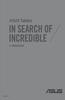 ASUS Tablet E-PRIROČNIK SL8815 SL8815 Prva izdaja Lahko 2014 INFORMACIJE O AVTORSKIH PRAVICAH Nobeno od teh navodil, vključno s proizvodi in programi, ki so tu opisani, ne sme biti kopirano, preneseno,
ASUS Tablet E-PRIROČNIK SL8815 SL8815 Prva izdaja Lahko 2014 INFORMACIJE O AVTORSKIH PRAVICAH Nobeno od teh navodil, vključno s proizvodi in programi, ki so tu opisani, ne sme biti kopirano, preneseno,
SM-J415FN SM-J415FN/DS Navodila za uporabo Slovenian. 09/2018. Rev.1.0
 SM-J415FN SM-J415FN/DS Navodila za uporabo Slovenian. 09/2018. Rev.1.0 www.samsung.com Vsebina Osnove 4 Preberi najprej 6 Primeri pregrevanja naprave in rešitve 9 Postavitev naprave in funkcije 12 Baterija
SM-J415FN SM-J415FN/DS Navodila za uporabo Slovenian. 09/2018. Rev.1.0 www.samsung.com Vsebina Osnove 4 Preberi najprej 6 Primeri pregrevanja naprave in rešitve 9 Postavitev naprave in funkcije 12 Baterija
GT-S6310 Navodila za uporabo
 GT-S6310 Navodila za uporabo www.samsung.com Več o teh navodilih Ta naprava ponuja visoko kakovostno mobilno komunikacijo in zabavo s pomočjo visokih standardov in tehnološkega znanja družbe Samsung. Ta
GT-S6310 Navodila za uporabo www.samsung.com Več o teh navodilih Ta naprava ponuja visoko kakovostno mobilno komunikacijo in zabavo s pomočjo visokih standardov in tehnološkega znanja družbe Samsung. Ta
Kazalne naprave in tipkovnica Uporabniški priročnik
 Kazalne naprave in tipkovnica Uporabniški priročnik Copyright 2009 Hewlett-Packard Development Company, L.P. Windows je zaščitena blagovna znamka družbe Microsoft Corporation v ZDA. Opomba o izdelku V
Kazalne naprave in tipkovnica Uporabniški priročnik Copyright 2009 Hewlett-Packard Development Company, L.P. Windows je zaščitena blagovna znamka družbe Microsoft Corporation v ZDA. Opomba o izdelku V
Nokia Lumia Priročnik za uporabo
 Priročnik za uporabo Nokia Lumia 620 4.0. Izdaja SL Ššš... Ta priročnik še ni vse... V telefonu najdete priročnik za uporabo vedno z vami in na voljo, ko ga potrebujete. Na začetnem zaslonu odrinite v
Priročnik za uporabo Nokia Lumia 620 4.0. Izdaja SL Ššš... Ta priročnik še ni vse... V telefonu najdete priročnik za uporabo vedno z vami in na voljo, ko ga potrebujete. Na začetnem zaslonu odrinite v
GT-I8150 Navodila za uporabo
 GT-I850 Navodila za uporabo Uporaba priročnika Zahvaljujemo se vam za nakup mobilne naprave Samsung. Telefon vam ponuja visokokakovostno mobilno komunikacijo in zabavo na podlagi izjemne tehnologije in
GT-I850 Navodila za uporabo Uporaba priročnika Zahvaljujemo se vam za nakup mobilne naprave Samsung. Telefon vam ponuja visokokakovostno mobilno komunikacijo in zabavo na podlagi izjemne tehnologije in
SLO NAVODILA ZA UPORABO IN MONTAŽO Kat. št.: NAVODILA ZA UPORABO WLAN usmerjevalnik TP LINK Archer C5 Kataloška št.:
 SLO NAVODILA ZA UPORABO IN MONTAŽO Kat. št.: 75 31 33 www.conrad.si NAVODILA ZA UPORABO WLAN usmerjevalnik TP LINK Archer C5 Kataloška št.: 75 31 33 KAZALO 1. PRIKLOP STROJNE OPREME...3 2. KONFIGURACIJA
SLO NAVODILA ZA UPORABO IN MONTAŽO Kat. št.: 75 31 33 www.conrad.si NAVODILA ZA UPORABO WLAN usmerjevalnik TP LINK Archer C5 Kataloška št.: 75 31 33 KAZALO 1. PRIKLOP STROJNE OPREME...3 2. KONFIGURACIJA
SLO NAVODILA ZA UPORABO IN MONTAŽO Kat. št.: NAVODILA ZA UPORABO Bluetooth slušalka Plantronics Explorer 10 Kataloška št.: 132
 SLO NAVODILA ZA UPORABO IN MONTAŽO Kat. št.: 132 63 11 www.conrad.si NAVODILA ZA UPORABO Bluetooth slušalka Plantronics Explorer 10 Kataloška št.: 132 63 11 KAZALO UVOD...3 VSEBINA PAKETA...3 SESTAVNI
SLO NAVODILA ZA UPORABO IN MONTAŽO Kat. št.: 132 63 11 www.conrad.si NAVODILA ZA UPORABO Bluetooth slušalka Plantronics Explorer 10 Kataloška št.: 132 63 11 KAZALO UVOD...3 VSEBINA PAKETA...3 SESTAVNI
Safety and Regulatory Information
 WayteQ GPS Navigacija X980BT Navodila za uporabo Slovenska verzija Zahvaljujemo se vam za izkazano zaupanje z uporabo WAYTEQ izdelkov! WAYTEQ si pridružuje pravico do končne verzije navodil za uporabo.
WayteQ GPS Navigacija X980BT Navodila za uporabo Slovenska verzija Zahvaljujemo se vam za izkazano zaupanje z uporabo WAYTEQ izdelkov! WAYTEQ si pridružuje pravico do končne verzije navodil za uporabo.
Aplikacija za vodenje sladkorne bolezni Navodila za uporabo
 Aplikacija za vodenje sladkorne bolezni Navodila za uporabo Aplikacija za vodenje sladkorne bolezni Accu- Chek Connect Pregled Aplikacija za vodenje sladkorne bolezni Accu-Chek Connect (v nadaljevanju:
Aplikacija za vodenje sladkorne bolezni Navodila za uporabo Aplikacija za vodenje sladkorne bolezni Accu- Chek Connect Pregled Aplikacija za vodenje sladkorne bolezni Accu-Chek Connect (v nadaljevanju:
ASUS Tablet e-priročnik
 ASUS Tablet e-priročnik SL9541 Avgust 2014 Druga izdaja 2 Kazalo Konvencije, uporabljene v tem priročniku...9 Vzdrževanje in varnost... 10 Navodila...10 Pravilno odlaganje...11 1 Pripravite svoj tablični
ASUS Tablet e-priročnik SL9541 Avgust 2014 Druga izdaja 2 Kazalo Konvencije, uporabljene v tem priročniku...9 Vzdrževanje in varnost... 10 Navodila...10 Pravilno odlaganje...11 1 Pripravite svoj tablični
SM-G390F Navodila za uporabo Slovenian. 03/2017. Rev.1.0
 SM-G390F Navodila za uporabo Slovenian. 03/2017. Rev.1.0 www.samsung.com Vsebina Osnove 4 Preberi najprej 5 Primeri pregrevanja naprave in rešitve 8 Zadrževanje vode in odpornost na prah 9 Vsebina paketa
SM-G390F Navodila za uporabo Slovenian. 03/2017. Rev.1.0 www.samsung.com Vsebina Osnove 4 Preberi najprej 5 Primeri pregrevanja naprave in rešitve 8 Zadrževanje vode in odpornost na prah 9 Vsebina paketa
SM-J330FN SM-J530F SM-J530F/DS SM-J730F/DS Navodila za uporabo Slovenian. 06/2017. Rev.1.0
 SM-J330FN SM-J530F SM-J530F/DS SM-J730F/DS Navodila za uporabo Slovenian. 06/2017. Rev.1.0 www.samsung.com Vsebina Osnove 4 Preberi najprej 5 Primeri pregrevanja naprave in rešitve 8 Vsebina paketa 9 Postavitev
SM-J330FN SM-J530F SM-J530F/DS SM-J730F/DS Navodila za uporabo Slovenian. 06/2017. Rev.1.0 www.samsung.com Vsebina Osnove 4 Preberi najprej 5 Primeri pregrevanja naprave in rešitve 8 Vsebina paketa 9 Postavitev
GT-P7500 Navodila za uporabo
 GT-P7500 Navodila za uporabo Uporaba tega priročnika Čestitamo vam za nakup tabličnega računalnika Samsung P7500. Ta zmogljiva naprava, ki jo lahko vzamete povsod s seboj, vam z nepotratno, zelo prilagodljivo
GT-P7500 Navodila za uporabo Uporaba tega priročnika Čestitamo vam za nakup tabličnega računalnika Samsung P7500. Ta zmogljiva naprava, ki jo lahko vzamete povsod s seboj, vam z nepotratno, zelo prilagodljivo
Microsoft Word - CNR-MPV2 Quick Guide_SI
 Canyon multimedijski MP3 predvajalnik Artikel: CNR-MPV2 Opozorilo: Pred uporabo pozorno preberite navodila za uporabo. Podrobna navodila se nahajajo na priloženem CD mediju. Opozorilo: Pred uporabo napolnite
Canyon multimedijski MP3 predvajalnik Artikel: CNR-MPV2 Opozorilo: Pred uporabo pozorno preberite navodila za uporabo. Podrobna navodila se nahajajo na priloženem CD mediju. Opozorilo: Pred uporabo napolnite
Sony Mobile Communications AB
 Navodila za uporabo Xperia XA1 G3121/G3123/G3125 Kazalo Uvod...6 O teh navodilih za uporabo...6 Pregled... 6 Sestavljanje... 7 Zaščita zaslona... 8 Prvi zagon naprave...9 Zakaj potrebujem Google Račun?...9
Navodila za uporabo Xperia XA1 G3121/G3123/G3125 Kazalo Uvod...6 O teh navodilih za uporabo...6 Pregled... 6 Sestavljanje... 7 Zaščita zaslona... 8 Prvi zagon naprave...9 Zakaj potrebujem Google Račun?...9
Možno je, da nekateri podatki v tem priročniku ne veljajo za vašo napravo. To je odvisno od nameščene programske opreme in vašega omrežnega operaterja
 Možno je, da nekateri podatki v tem priročniku ne veljajo za vašo napravo. To je odvisno od nameščene programske opreme in vašega omrežnega operaterja. Namestitev Samsung Kies (PC Sync) 1. Prenesite najnovejšo
Možno je, da nekateri podatki v tem priročniku ne veljajo za vašo napravo. To je odvisno od nameščene programske opreme in vašega omrežnega operaterja. Namestitev Samsung Kies (PC Sync) 1. Prenesite najnovejšo
TomTom VIA
 TomTom VIA Uporabniški priročnik 17.1 Contents Pozdravljeni v navigaciji s TomTomom 7 Kaj je novega 8 Novo v tej izdaji... 8 Videodelavnice... 9 Začetek uporabe 10 Namestitev v avtomobil...10 Postavitev
TomTom VIA Uporabniški priročnik 17.1 Contents Pozdravljeni v navigaciji s TomTomom 7 Kaj je novega 8 Novo v tej izdaji... 8 Videodelavnice... 9 Začetek uporabe 10 Namestitev v avtomobil...10 Postavitev
Hiter začetek Razširjevalnik dosega WiFi N300 Model EX2700
 Hiter začetek Razširjevalnik dosega WiFi N300 Model EX2700 Začetek uporabe Razširjevalnik dosega WiFi NETGEAR doseg omrežja WiFi poveča tako, da okrepi obstoječi signal WiFi in izboljša splošno kakovost
Hiter začetek Razširjevalnik dosega WiFi N300 Model EX2700 Začetek uporabe Razširjevalnik dosega WiFi NETGEAR doseg omrežja WiFi poveča tako, da okrepi obstoječi signal WiFi in izboljša splošno kakovost
Zbornica zdravstvene in babiške nege Slovenije Zveza strokovnih društev medicinskih sester, babic in zdravstvenih tehnikov Slovenije Stanje:
 Zbornica zdravstvene in babiške nege Slovenije Zveza strokovnih društev medicinskih sester, babic in zdravstvenih tehnikov Slovenije Stanje: 17.07.2013 Ver. 2.9.1.2 Spletni portal članov uporabniška navodila
Zbornica zdravstvene in babiške nege Slovenije Zveza strokovnih društev medicinskih sester, babic in zdravstvenih tehnikov Slovenije Stanje: 17.07.2013 Ver. 2.9.1.2 Spletni portal članov uporabniška navodila
GT-E2550 Navodila za uporabo
 GT-E2550 Navodila za uporabo Uporaba priročnika Ta uporabniški priročnik je izdelan tako, da vas vodi skozi funkcije in možnosti vašega mobilnega telefona. Za hiter začetek preberite»predstavitev mobilnega
GT-E2550 Navodila za uporabo Uporaba priročnika Ta uporabniški priročnik je izdelan tako, da vas vodi skozi funkcije in možnosti vašega mobilnega telefona. Za hiter začetek preberite»predstavitev mobilnega
BDV-N890W/BDV-N790W
 Sistem za domači kino s predvajalnikom Blu-ray Disc /DVD BDV-N890W BDV-N790W SI Začnite tukaj Kratka navodila za postavitev in uporabo BDV-N790W BDV-N890W 1 Vsebina embalaže/nastavitev zvočnikov BDV-N890W
Sistem za domači kino s predvajalnikom Blu-ray Disc /DVD BDV-N890W BDV-N790W SI Začnite tukaj Kratka navodila za postavitev in uporabo BDV-N790W BDV-N890W 1 Vsebina embalaže/nastavitev zvočnikov BDV-N890W
Navodila za programsko opremo FeriX Namestitev na trdi disk Avtor navodil: Martin Terbuc Datum: December 2007 Center odprte kode Slovenije Spletna str
 Navodila za programsko opremo FeriX Namestitev na trdi disk Avtor navodil: Martin Terbuc Datum: December 2007 Center odprte kode Slovenije Spletna stran: http://www.coks.si/ Elektronski naslov: podpora@coks.si
Navodila za programsko opremo FeriX Namestitev na trdi disk Avtor navodil: Martin Terbuc Datum: December 2007 Center odprte kode Slovenije Spletna stran: http://www.coks.si/ Elektronski naslov: podpora@coks.si
docx
 SLO - NAVODILA ZA UPORABO IN MONTAŽO Kat. št.: 139 55 62 www.conrad.si NAVODILA ZA UPORABO Full HD akcijska kamera Denver ACT-5040W Kataloška št.: 139 55 62 KAZALO UVOD... 3 SISTEMSKE ZAHTEVE... 3 LASTNOSTI
SLO - NAVODILA ZA UPORABO IN MONTAŽO Kat. št.: 139 55 62 www.conrad.si NAVODILA ZA UPORABO Full HD akcijska kamera Denver ACT-5040W Kataloška št.: 139 55 62 KAZALO UVOD... 3 SISTEMSKE ZAHTEVE... 3 LASTNOSTI
SM-G935F Navodila za uporabo Slovenian. 02/2016. Rev.1.0
 SM-G935F Navodila za uporabo Slovenian. 02/2016. Rev.1.0 www.samsung.com Vsebina Osnove 4 Preberi najprej 6 Vsebina paketa 7 Postavitev naprave 9 Baterija 15 Kartica SIM ali USIM (kartica nano-sim) 17
SM-G935F Navodila za uporabo Slovenian. 02/2016. Rev.1.0 www.samsung.com Vsebina Osnove 4 Preberi najprej 6 Vsebina paketa 7 Postavitev naprave 9 Baterija 15 Kartica SIM ali USIM (kartica nano-sim) 17
Navodila za uporabo Mini snemalnik
 Navodila za uporabo Mini snemalnik www.spyshop.eu Pred vami so navodila za pravilno uporabo mini snemalnika in opis funkcionalnosti. Lastnosti snemalnika: Naziv Mere Teža Kapaciteta spomina Snemanje Format
Navodila za uporabo Mini snemalnik www.spyshop.eu Pred vami so navodila za pravilno uporabo mini snemalnika in opis funkcionalnosti. Lastnosti snemalnika: Naziv Mere Teža Kapaciteta spomina Snemanje Format
Kazalne naprave in tipkovnica Vodnik za uporabnike
 Kazalne naprave in tipkovnica Vodnik za uporabnike Avtorske pravice 2007 Hewlett-Packard Development Company, L.P. Windows je v ZDA zaščitena blagovna znamka družbe Microsoft Corporation. Informacije v
Kazalne naprave in tipkovnica Vodnik za uporabnike Avtorske pravice 2007 Hewlett-Packard Development Company, L.P. Windows je v ZDA zaščitena blagovna znamka družbe Microsoft Corporation. Informacije v
Sledilna ploščica in tipkovnica Uporabniški priročnik
 Sledilna ploščica in tipkovnica Uporabniški priročnik Copyright 2007 Hewlett-Packard Development Company, L.P. Windows je zaščitena blagovna znamka družbe Microsoft Corporation v ZDA. Informacije v tem
Sledilna ploščica in tipkovnica Uporabniški priročnik Copyright 2007 Hewlett-Packard Development Company, L.P. Windows je zaščitena blagovna znamka družbe Microsoft Corporation v ZDA. Informacije v tem
SM-G930F Navodila za uporabo Slovenian. 02/2016. Rev.1.0
 SM-G930F Navodila za uporabo Slovenian. 02/2016. Rev.1.0 www.samsung.com Vsebina Osnove 4 Preberi najprej 6 Vsebina paketa 7 Postavitev naprave 9 Baterija 15 Kartica SIM ali USIM (kartica nano-sim) 17
SM-G930F Navodila za uporabo Slovenian. 02/2016. Rev.1.0 www.samsung.com Vsebina Osnove 4 Preberi najprej 6 Vsebina paketa 7 Postavitev naprave 9 Baterija 15 Kartica SIM ali USIM (kartica nano-sim) 17
NAVODILA ZA UPORABO Smart watch JW018 POZOR! Ura vsebuje magnetne sestavine. Osebe z vgrajenim srčnim spodbujevalnikom (pacemaker) ali kakršnimi drugi
 NAVODILA ZA UPORABO Smart watch JW018 POZOR! Ura vsebuje magnetne sestavine. Osebe z vgrajenim srčnim spodbujevalnikom (pacemaker) ali kakršnimi drugimi elektromagnetnimi aparati ne smejo uporabljati tega
NAVODILA ZA UPORABO Smart watch JW018 POZOR! Ura vsebuje magnetne sestavine. Osebe z vgrajenim srčnim spodbujevalnikom (pacemaker) ali kakršnimi drugimi elektromagnetnimi aparati ne smejo uporabljati tega
Microsoft Word - CN-BTU4 Quick Guide_SI
 Bluetooth Dongle Artikel: CN-BTU4 NAVODILA v1.0 Sistemske zahteve Zahteve za PC: - Proc.: Intel Pentium III 500MHz or above. - Ram: 256MB ali več. - Disk: vsaj 50MB. - OS: Windows 98SE/Me/2000/XP - Prost
Bluetooth Dongle Artikel: CN-BTU4 NAVODILA v1.0 Sistemske zahteve Zahteve za PC: - Proc.: Intel Pentium III 500MHz or above. - Ram: 256MB ali več. - Disk: vsaj 50MB. - OS: Windows 98SE/Me/2000/XP - Prost
NAVODILA ZA UPORABO SM-G970F/DS SM-G973F/DS SM-G975F/DS Slovenian. 03/2019. Rev.1.0
 NAVODILA ZA UPORABO SM-G970F/DS SM-G973F/DS SM-G975F/DS Slovenian. 03/2019. Rev.1.0 www.samsung.com Vsebina Osnove 4 Preberi najprej 7 Primeri pregrevanja naprave in rešitve 11 Postavitev naprave in funkcije
NAVODILA ZA UPORABO SM-G970F/DS SM-G973F/DS SM-G975F/DS Slovenian. 03/2019. Rev.1.0 www.samsung.com Vsebina Osnove 4 Preberi najprej 7 Primeri pregrevanja naprave in rešitve 11 Postavitev naprave in funkcije
SM-N9005 Navodila za uporabo
 SM-N9005 Navodila za uporabo www.samsung.com Več o teh navodilih Ta naprava ponuja visoko kakovostno mobilno komunikacijo in zabavo s pomočjo visokih standardov in tehnološkega znanja družbe Samsung. Ta
SM-N9005 Navodila za uporabo www.samsung.com Več o teh navodilih Ta naprava ponuja visoko kakovostno mobilno komunikacijo in zabavo s pomočjo visokih standardov in tehnološkega znanja družbe Samsung. Ta
Spoznajmo PowerPoint 2013
 Spoznajmo PowerPoint 2013 13 Nova predstavitev Besedilo v predstavitvi Besedilo, ki se pojavlja v predstavitvah lahko premaknemo kamorkoli v diapozitivu. Kadar izdelamo diapozitiv z že ustvarjenimi okvirji
Spoznajmo PowerPoint 2013 13 Nova predstavitev Besedilo v predstavitvi Besedilo, ki se pojavlja v predstavitvah lahko premaknemo kamorkoli v diapozitivu. Kadar izdelamo diapozitiv z že ustvarjenimi okvirji
innbox_f60_navodila.indd
 Osnovna navodila Komunikacijski prehod Innbox F60 SFP AC Varnostna opozorila Pri uporabi opreme upoštevajte naslednja opozorila in varnostne ukrepe. Da bi v največji meri izkoristili najnovejšo tehnologijo
Osnovna navodila Komunikacijski prehod Innbox F60 SFP AC Varnostna opozorila Pri uporabi opreme upoštevajte naslednja opozorila in varnostne ukrepe. Da bi v največji meri izkoristili najnovejšo tehnologijo
SM-R800 SM-R805F SM-R810 SM-R815F Navodila za uporabo Slovenian. 10/2018. Rev.1.1
 SM-R800 SM-R805F SM-R810 SM-R815F Navodila za uporabo Slovenian. 10/2018. Rev.1.1 www.samsung.com Vsebina Začetek 6 Več o Galaxy Watch 7 Preberi najprej 11 Postavitev naprave 11 Vsebina paketa 12 Galaxy
SM-R800 SM-R805F SM-R810 SM-R815F Navodila za uporabo Slovenian. 10/2018. Rev.1.1 www.samsung.com Vsebina Začetek 6 Več o Galaxy Watch 7 Preberi najprej 11 Postavitev naprave 11 Vsebina paketa 12 Galaxy
Document ID / Revision : 0519/1.3 ID Issuer System (sistem izdajatelja identifikacijskih oznak) Navodila za registracijo gospodarskih subjektov
 ID Issuer System (sistem izdajatelja identifikacijskih oznak) Navodila za registracijo gospodarskih subjektov Gospodarski subjekti Definicija: V skladu z 2. členom Izvedbene uredbe Komisije (EU) 2018/574
ID Issuer System (sistem izdajatelja identifikacijskih oznak) Navodila za registracijo gospodarskih subjektov Gospodarski subjekti Definicija: V skladu z 2. členom Izvedbene uredbe Komisije (EU) 2018/574
Hiter začetek Razširjevalnik dosega WiFi N300 Model WN2000RPTv3
 Hiter začetek Razširjevalnik dosega WiFi N300 Model WN2000RPTv3 Začetek uporabe Razširjevalnik dosega WiFi NETGEAR doseg omrežja WiFi poveča tako, da okrepi obstoječi signal WiFi in izboljša splošno kakovost
Hiter začetek Razširjevalnik dosega WiFi N300 Model WN2000RPTv3 Začetek uporabe Razširjevalnik dosega WiFi NETGEAR doseg omrežja WiFi poveča tako, da okrepi obstoječi signal WiFi in izboljša splošno kakovost
Nokia Priročnik za uporabo 6.0. Izdaja
 Nokia 5230 - Priročnik za uporabo 6.0. Izdaja IZJAVA O SKLADNOSTI NOKIA CORPORATION izjavlja, da je ta izdelek RM-588 skladen z bistvenimi zahtevami in drugimi ustreznimi določbami Direktive 1999/5/ES.
Nokia 5230 - Priročnik za uporabo 6.0. Izdaja IZJAVA O SKLADNOSTI NOKIA CORPORATION izjavlja, da je ta izdelek RM-588 skladen z bistvenimi zahtevami in drugimi ustreznimi določbami Direktive 1999/5/ES.
Modem in krajevno omrežje Uporabniški priročnik
 Modem in krajevno omrežje Uporabniški priročnik Copyright 2008 Hewlett-Packard Development Company, L.P. Informacije v tem priročniku se lahko spremenijo brez prejšnjega obvestila. Edine garancije za HP-jeve
Modem in krajevno omrežje Uporabniški priročnik Copyright 2008 Hewlett-Packard Development Company, L.P. Informacije v tem priročniku se lahko spremenijo brez prejšnjega obvestila. Edine garancije za HP-jeve
TRGOVSKI PORTAL SPLETNA APLIKACIJA NAMENJENA TRGOVCEM POGOSTA VPRAŠANJA IN ODGOVORI Ljubljana, Verzija 1.0
 TRGOVSKI PORTAL SPLETNA APLIKACIJA NAMENJENA TRGOVCEM POGOSTA VPRAŠANJA IN ODGOVORI Ljubljana, 12.11.2018 Verzija 1.0 KAZALO 1 REGISTRACIJA... 3 1.1 Katere podatke potrebujem za registracijo/kreiranje
TRGOVSKI PORTAL SPLETNA APLIKACIJA NAMENJENA TRGOVCEM POGOSTA VPRAŠANJA IN ODGOVORI Ljubljana, 12.11.2018 Verzija 1.0 KAZALO 1 REGISTRACIJA... 3 1.1 Katere podatke potrebujem za registracijo/kreiranje
Navodila za uporabo Mini prenosna HD kamera s snemalnikom
 Navodila za uporabo Mini prenosna HD kamera s snemalnikom www.spyshop.eu Izdelku so priložena navodila v angleščini, ki poleg teksta prikazujejo tudi slikovni prikaz sestave in delovanja izdelka. Lastnosti
Navodila za uporabo Mini prenosna HD kamera s snemalnikom www.spyshop.eu Izdelku so priložena navodila v angleščini, ki poleg teksta prikazujejo tudi slikovni prikaz sestave in delovanja izdelka. Lastnosti
Vedno smo vam pripravljeni pomagati Registrirajte izdelek in pridobite podporo na Imate vprašanje? Obrnite se na Philips XL490
 Vedno smo vam pripravljeni pomagati Registrirajte izdelek in pridobite podporo na www.philips.com/support Imate vprašanje? Obrnite se na Philips XL490 XL495 Uporabniški priročnik Vsebina 1 Pomembna varnostna
Vedno smo vam pripravljeni pomagati Registrirajte izdelek in pridobite podporo na www.philips.com/support Imate vprašanje? Obrnite se na Philips XL490 XL495 Uporabniški priročnik Vsebina 1 Pomembna varnostna
Xiaomi Redmi 5 Plus
 Xiaomi Redmi 5 Plus DOBRODOŠLI Xiaomi Inc vam predstavlja Redmi 5 Plus, zmogljiv pametni telefon. Ta uporabniški priročnik se lahko razlikuje od dejanskega telefona zaradi posodobitve programske opreme.
Xiaomi Redmi 5 Plus DOBRODOŠLI Xiaomi Inc vam predstavlja Redmi 5 Plus, zmogljiv pametni telefon. Ta uporabniški priročnik se lahko razlikuje od dejanskega telefona zaradi posodobitve programske opreme.
Okolje SupportAssist OS Recovery Navodila za uporabo
 Okolje SupportAssist OS Recovery Navodila za uporabo Opombe, svarila in opozorila OPOMBA: OPOMBA označuje pomembne informacije, s katerimi lahko izboljšate učinkovitost izdelka. POZOR: PREVIDNO označuje
Okolje SupportAssist OS Recovery Navodila za uporabo Opombe, svarila in opozorila OPOMBA: OPOMBA označuje pomembne informacije, s katerimi lahko izboljšate učinkovitost izdelka. POZOR: PREVIDNO označuje
ZAČETNI VODNIK ZA POVEZAVO Izkusite prilagojeno nego perila z aplikacijo My AEG Care. Pralni stroj lahko povežete in upravljate od koder koli in preje
 ZAČETNI VODNIK ZA POVEZAVO Izkusite prilagojeno nego perila z aplikacijo My AEG Care. Pralni stroj lahko povežete in upravljate od koder koli in prejemate obvestila o tem, kdaj je perilo pripravljeno.
ZAČETNI VODNIK ZA POVEZAVO Izkusite prilagojeno nego perila z aplikacijo My AEG Care. Pralni stroj lahko povežete in upravljate od koder koli in prejemate obvestila o tem, kdaj je perilo pripravljeno.
Vostro 430 Informacijski tehnični list o namestitvi in funkcijah
 O opozorilih OPOZORILO: OPOZORILO označuje možnost poškodb lastnine, telesnih poškodb ali smrti. Dell Vostro 430 List s tehničnimi informacijami o nastavitvi in funkcijah Pogled s sprednje in zadnje strani
O opozorilih OPOZORILO: OPOZORILO označuje možnost poškodb lastnine, telesnih poškodb ali smrti. Dell Vostro 430 List s tehničnimi informacijami o nastavitvi in funkcijah Pogled s sprednje in zadnje strani
DCS-2330L_A1_QIG_v1.00(EU).indd
 HD WIRELESS N OUTDOOR CLOUD CAMERA DCS-2330L KRATKA NAVODILA ZA UPORABO VSEBINA PAKETA HD WIRELESS N OUTDOOR CLOUD CAMERA DCS-2330L NAPAJALNI ADAPTER ADAPTER ETHERNET KABEL (CAT5 UTP) MED POSTAVITVIJO,
HD WIRELESS N OUTDOOR CLOUD CAMERA DCS-2330L KRATKA NAVODILA ZA UPORABO VSEBINA PAKETA HD WIRELESS N OUTDOOR CLOUD CAMERA DCS-2330L NAPAJALNI ADAPTER ADAPTER ETHERNET KABEL (CAT5 UTP) MED POSTAVITVIJO,
Microsoft Word - SPIDER-X5_User Manual - EN_0320.docx
 1 Hvala za zaupanje v Crosscall in nakup tega mobilnika IP68. Pred uporabo pozorno preberite vsa varnostna navodila in ta priročnik, da boste znali varno in pravilno uporabljati napravo. Vsebina, slike
1 Hvala za zaupanje v Crosscall in nakup tega mobilnika IP68. Pred uporabo pozorno preberite vsa varnostna navodila in ta priročnik, da boste znali varno in pravilno uporabljati napravo. Vsebina, slike
Kratka navodila za uporabo tripasovnega usmerjevalnika WiFi Nighthawk X6 AC3200 Model R8000
 Podpora Zahvaljujemo se vam za nakup izdelka NETGEAR. Po namestitvi naprave poiščite serijsko številko na nalepki izdelka in jo uporabite za registracijo izdelka na spletni strani https://my.netgear.com.
Podpora Zahvaljujemo se vam za nakup izdelka NETGEAR. Po namestitvi naprave poiščite serijsko številko na nalepki izdelka in jo uporabite za registracijo izdelka na spletni strani https://my.netgear.com.
Gimnazija Bežigrad Peričeva Ljubljana OPERACIJSKI SISTEM Predmet: informatika
 Gimnazija Bežigrad Peričeva 4 1000 Ljubljana OPERACIJSKI SISTEM Predmet: informatika KAZALO 1. Uvod...3 2. Predstavitev programa Windows 98...5 3. Raziskovanje računalnika...5 4. Raziskovanje Interneta...6
Gimnazija Bežigrad Peričeva 4 1000 Ljubljana OPERACIJSKI SISTEM Predmet: informatika KAZALO 1. Uvod...3 2. Predstavitev programa Windows 98...5 3. Raziskovanje računalnika...5 4. Raziskovanje Interneta...6
NAVODILA ZA MONTAŽO SI EWPE SMART Wi-FI app
 NAVODILA ZA MONTAŽO SI EWPE SMART Wi-FI app Uporabniški račun V aplikacijo se je treba prijaviti z uporabniškim računom. Ob prvem zagonu vas bo aplikacija pozvala k registraciji (sign up) ali prijavi (sign
NAVODILA ZA MONTAŽO SI EWPE SMART Wi-FI app Uporabniški račun V aplikacijo se je treba prijaviti z uporabniškim računom. Ob prvem zagonu vas bo aplikacija pozvala k registraciji (sign up) ali prijavi (sign
Uporabniški priročnik za aplikacije resound.com
 Uporabniški priročnik za aplikacije resound.com Uvod Namen aplikacij ReSound je izboljšati vašo slušno izkušnjo, saj vam omogočajo, da bolje izkoristite svoj slušni aparat ReSound. ReSoundova inovativna
Uporabniški priročnik za aplikacije resound.com Uvod Namen aplikacij ReSound je izboljšati vašo slušno izkušnjo, saj vam omogočajo, da bolje izkoristite svoj slušni aparat ReSound. ReSoundova inovativna
Upravljanje sistema COBISS Navodila za uporabo tiskalnika CITIZEN S310II V1.0 VIF-NA-27-SI
 Navodila za uporabo tiskalnika CITIZEN S310II V1.0 VIF-NA-27-SI IZUM, 2015 COBISS, COMARC, COBIB, COLIB, IZUM so zaščitene znamke v lasti javnega zavoda IZUM. KAZALO VSEBINE 1 Uvod... 1 2 Uporaba tiskalnika...
Navodila za uporabo tiskalnika CITIZEN S310II V1.0 VIF-NA-27-SI IZUM, 2015 COBISS, COMARC, COBIB, COLIB, IZUM so zaščitene znamke v lasti javnega zavoda IZUM. KAZALO VSEBINE 1 Uvod... 1 2 Uporaba tiskalnika...
ENGLISH WERSJA POLSKA MAGYAR HRVATSKI СРПСКИ SLOVENSKY USER GUIDE LG-K220 БЪЛГАРСКИ ČESKY МАКЕДОНСКИ ROMÂNĂ SLOVENŠČINA MFL (1.0)
 ENGLISH WERSJA POLSKA MAGYAR HRVATSKI СРПСКИ SLOVENSKY USER GUIDE LG-K0 БЪЛГАРСКИ ČESKY МАКЕДОНСКИ ROMÂNĂ SLOVENŠČINA MFL69760 (.0) www.lg.com Informacije o uporabniškem priročniku SLOVENŠČINA Hvala, ker
ENGLISH WERSJA POLSKA MAGYAR HRVATSKI СРПСКИ SLOVENSKY USER GUIDE LG-K0 БЪЛГАРСКИ ČESKY МАКЕДОНСКИ ROMÂNĂ SLOVENŠČINA MFL69760 (.0) www.lg.com Informacije o uporabniškem priročniku SLOVENŠČINA Hvala, ker
User Guide
 Uporabniški vodnik Copyright 2012, 2013 Hewlett-Packard Development Company, L.P. Bluetooth je blagovna znamka svojega lastnika, ki jo na podlagi licence uporablja družba Hewlett-Packard Company. Intel
Uporabniški vodnik Copyright 2012, 2013 Hewlett-Packard Development Company, L.P. Bluetooth je blagovna znamka svojega lastnika, ki jo na podlagi licence uporablja družba Hewlett-Packard Company. Intel
NAVODILA ZA UPORABO myphone TANGO
 NAVODILA ZA UPORABO myphone TANGO Številka LOT: 201710 Ustvarjamo za vas Hvala, ker ste izbrali napravo myphone Tango. Prosimo pozorno preberite Navodila za uporabo. Brez pisne privolitve proizvajalca,
NAVODILA ZA UPORABO myphone TANGO Številka LOT: 201710 Ustvarjamo za vas Hvala, ker ste izbrali napravo myphone Tango. Prosimo pozorno preberite Navodila za uporabo. Brez pisne privolitve proizvajalca,
Navodilo Telemach
 Nastavitve za: MOJ TELEMACH Registracija: Na spletni strani Moj Telemach (http://moj.telemach.si) se pomaknite na spodnji del strani in pritisnite gumb REGISTRIRAJ SE. 1. korak Odpre se novo okence, kamor
Nastavitve za: MOJ TELEMACH Registracija: Na spletni strani Moj Telemach (http://moj.telemach.si) se pomaknite na spodnji del strani in pritisnite gumb REGISTRIRAJ SE. 1. korak Odpre se novo okence, kamor
SLO - NAVODILO ZA NAMESTITEV IN UPORABO Št. izd. : HD AKCIJSKA KAMERA MIDLAND XTREME XTC 200 Št. izdelka:
 SLO - NAVODILO ZA NAMESTITEV IN UPORABO Št. izd. : 860750 www.conrad.si HD AKCIJSKA KAMERA MIDLAND XTREME XTC 200 Št. izdelka: 860750 1 AKCIJSKA KAMERA XTC 200 Zahvaljujemo se vam za nakup akcijske kamere
SLO - NAVODILO ZA NAMESTITEV IN UPORABO Št. izd. : 860750 www.conrad.si HD AKCIJSKA KAMERA MIDLAND XTREME XTC 200 Št. izdelka: 860750 1 AKCIJSKA KAMERA XTC 200 Zahvaljujemo se vam za nakup akcijske kamere
Prenosni računalnik HP Referenčni priročnik
 Prenosni računalnik HP Referenčni priročnik Copyright 2011 Hewlett-Packard Development Company, L.P. Bluetooth je blagovna znamka svojega lastnika, ki jo na podlagi licence uporablja družba Hewlett-Packard
Prenosni računalnik HP Referenčni priročnik Copyright 2011 Hewlett-Packard Development Company, L.P. Bluetooth je blagovna znamka svojega lastnika, ki jo na podlagi licence uporablja družba Hewlett-Packard
Elektronska pošta
 Elektronska pošta ZGODOVINA Prvo sporočilo je bilo poslano leta 1971. Besedilo, ki ga je vsebovalo, je bilo QWERTYUIOP. Pošiljatelj je bil Ray Tomlinson, računalnika med katerima je bilo sporočilo poslano
Elektronska pošta ZGODOVINA Prvo sporočilo je bilo poslano leta 1971. Besedilo, ki ga je vsebovalo, je bilo QWERTYUIOP. Pošiljatelj je bil Ray Tomlinson, računalnika med katerima je bilo sporočilo poslano
ThiEYE i60+ 4K športna kamera Navodila za uporabo
 ThiEYE i60+ 4K športna kamera Navodila za uporabo Vsebina embalaže Izgled 1. Objektiv 2. Vklop/Način tipka 3. LED indikator 4. Sprožilec/Izbor tipka 5. USB vtičnica 6. Reža za Mikro SD kartico 7. Mikro
ThiEYE i60+ 4K športna kamera Navodila za uporabo Vsebina embalaže Izgled 1. Objektiv 2. Vklop/Način tipka 3. LED indikator 4. Sprožilec/Izbor tipka 5. USB vtičnica 6. Reža za Mikro SD kartico 7. Mikro
Nokia N900 - Priročnik za uporabo 3. Izdaja
 Nokia N900 - Priročnik za uporabo 3. Izdaja 2 Vsebina Vsebina Varnost 6 O vaši napravi 6 Omrežne storitve 7 Skupni pomnilnik 7 Iskanje pomoči 8 Branje priročnika za uporabo 8 Podpora 8 Nastavitve 8 Kode
Nokia N900 - Priročnik za uporabo 3. Izdaja 2 Vsebina Vsebina Varnost 6 O vaši napravi 6 Omrežne storitve 7 Skupni pomnilnik 7 Iskanje pomoči 8 Branje priročnika za uporabo 8 Podpora 8 Nastavitve 8 Kode
ASUS Tablet PRIROČNIK ZA UPORABO SL8492
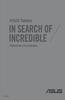 ASUS Tablet PRIROČNIK ZA UPORABO SL8492 SL8492 Prva izdaja November 2013 INFORMACIJE O AVTORSKIH PRAVICAH Nobeno od teh navodil, vključno s proizvodi in programi, ki so tu opisani, ne sme biti kopirano,
ASUS Tablet PRIROČNIK ZA UPORABO SL8492 SL8492 Prva izdaja November 2013 INFORMACIJE O AVTORSKIH PRAVICAH Nobeno od teh navodil, vključno s proizvodi in programi, ki so tu opisani, ne sme biti kopirano,
Adaptive Sound Technology Dodatek
 Adaptive Sound Technology Dodatek Prva namestitev televizorja Sistem je opremljen s funkcijo Adaptive Pregled prve namestitve Sound Technology, ki omogoča optimalno doživetje zvoka pri postavitvi več zvočnikov,
Adaptive Sound Technology Dodatek Prva namestitev televizorja Sistem je opremljen s funkcijo Adaptive Pregled prve namestitve Sound Technology, ki omogoča optimalno doživetje zvoka pri postavitvi več zvočnikov,
ASUS Miracast Dongle E-priročnik SL9364
 E-priročnik SL9364 SL9364 Revidirana izdaja V2 Lahko 2014 INFORMACIJE O AVTORSKIH PRAVICAH Nobeno od teh navodil, vključno s proizvodi in programi, ki so tu opisani, ne sme biti kopirano, preneseno, prepisano,
E-priročnik SL9364 SL9364 Revidirana izdaja V2 Lahko 2014 INFORMACIJE O AVTORSKIH PRAVICAH Nobeno od teh navodil, vključno s proizvodi in programi, ki so tu opisani, ne sme biti kopirano, preneseno, prepisano,
